スライド 1
|
|
|
- ありさ ふじした
- 5 years ago
- Views:
Transcription
1 グロービスの e ラーニング Digital GLOBIS emba2.0 シリーズ受講生ご利用ガイド 2016 年 2 月
2 目次 1. ログインメール P.3 2. 学習の手順 P.4 3. 画面操作方法 P.7 受講開始 受講中 演習問題 スキルチェックテスト アンケート 4. 修了証の発行 P ダウンロード資料 P パスワードの再発行 P お問い合わせ P GLOBIS All rights reserved.
3 1. ログインメール 1. 受講開始日当日 お申込アドレスに下記のようなログインメールが届きます ログイン ID とパスワードが記載されているので 大切に保管してください ログインメール タイトル 要保存 : Digital GLOBIS グロービス e ラーニング開講のお知らせ 送信者名 < 送信元アドレス > GLOBIS Learning System <GLS@globis.co.jp> 2. ログインメール内に記載されている下記アドレスにインターネットに接続できる環境からアクセスしてください 学習トップページ 動作環境 ご確認の上 対応環境にてご受講ください ログイン画面イメージ -3- GLOBIS All rights reserved.
4 2. 学習の手順 1/3 トップ画面 e ラーニング受講では使わない機能も表示されています スマートフォントップ画面 学習 をクリックしてください PC トップ画面 -4- GLOBIS All rights reserved.
5 2. 学習の手順 2/3 PC 画面 スマートフォン画面 それぞれ下記をクリックしてください PC : レッスンを受講する スマホ : 科目名 講座名 -5- GLOBIS All rights reserved.
6 2. 学習の手順 3/3 PC 画面 スマートフォン画面 受講期間をご確認頂けます ここで受講期間をご確認頂け受講期間をすぎますと受講でます 受講期間をすぎますと きなくなりますので 計画的ご受講頂けません に学習を進めてください 目次から 学習項目を選択してください 上から順番に学習します 別ウィンドウが立ち上がります -6- GLOBIS All rights reserved.
7 3. 画面操作方法 ( 受講開始 )1/14 はじめて学習をスタートする際 名前を入力します e ラーニングの世界の 同僚 から呼ばれる主人公 ( 受講生ご自身 ) の名前になります 後ほど変更も可能です 各章のレッスン項目です 左上から順番に学習します -7- GLOBIS All rights reserved.
8 3. 画面操作方法 ( 受講中 )2/14 修了した項目には complete マークがつきます 進捗を確認しながら進めましょう 進捗確認と設定変更 からは 自分の進捗をモデルスケジュールと比較スケジュールのモデルと現在のご自身のすることができます 進捗度が比較できます 名前や目標設定の変更も可能ですまた 名前や目標設定の変更が可能です -8- GLOBIS All rights reserved.
9 3. 画面操作方法 ( 受講中 )3/14 BGM の ON/OFF が操作できます 音量は ご利用のデバイスでご調整ください 中断すると 前頁の つづきから より再開できます 三角ボタンを押すとページ移動ができます コメント表示欄をクリックしてもページ移動ができます パソコンの場合は キーボードの右矢印 左矢印でも操作できます -9- GLOBIS All rights reserved.
10 3. 画面操作方法 ( 受講中 ) 4/14 質問 ボタンをクリックすると下記のような質問入力フォームが立ち上がります 講座の内容についてご質問いただけます ( ) 質問は 質問したい内容のページから操作してください ( ) ご質問の際は 不明点や疑問点を明確にご記載ください また お問い合わせの内容によってはお答えできない場合もございます 何卒ご了承ください -10- GLOBIS All rights reserved.
11 3. 画面操作方法 ( 受講中 ) 5/14 進行中 選択肢が表示されることがあります 選択肢を選びながら学習を進めましょう 三角ボタンをクリックすると前のページに戻ります スライダーを動かすことで ページを素早く切り替えることができます -11- GLOBIS All rights reserved.
12 3. 画面操作方法 ( 受講中 ) 6/14 途中 ミニクイズが出題されることがあります 選択肢を選んで学習を進めましょう -12- GLOBIS All rights reserved.
13 3. 画面操作方法 ( 受講中 ) 7/14 レッスンの最後まで学習すると左記画面が表示されます 終了 ボタンを押して目次画面に戻り 次のレッスンに進んでください 学習が修了した項目は 目次に 済 マークがつきます 上から順番に学習をすすめましょう -13- GLOBIS All rights reserved.
14 3. 画面操作方法 ( 受講中 ) 8/14 動画の解説です 音声が聞ける環境で学習してください 全画面表示ができます 動画解説の背景のスライドをダウンロードできます -14- GLOBIS All rights reserved.
15 3. 画面操作方法 ( 演習問題 )9/14 演習問題をスタートします 中断した場合は続きからスタートできます これまでの回答をリセットし はじめから何度も解きなおすことができます -15- GLOBIS All rights reserved.
16 3. 画面操作方法 ( 演習問題 )10/14 正答と思われるものにチェックを入れます ( 択一選択は複数選択は 印 複数選択印 択一選択は 印で表示されます ) 回答後 判定 をクリックしてください 解答 解説を確認し 次の問題へ進みましょう -16- GLOBIS All rights reserved.
17 3. 画面操作方法 ( 演習問題 )11/14 自由記述式の演習問題も出題されます 記述後 決定 をクリックします 問題文によっては 事例 を読んで回答します 事例 を読むためには 事例 タブをクリックします 解答例 解説と自分の回答を照らしあわせたら 他の人の回答も確認してみましょう -17- GLOBIS All rights reserved.
18 3. 画面操作方法 ( スキルチェックテスト )12/14 スキルチェックテスト は科目の最後に設定されています テスト ボタンをクリックすると別ウィンドウが立ち上がります テスト開始 ボタンをクリックし スキルチェックテストを開始しましょう スキルチェックテストは 30 分 20 問のテストです 70% 以上の正解で合格となります 開始から 30 分を過ぎると回答頂けません 時間に余裕を持って実施してください -18- GLOBIS All rights reserved.
19 3. 画面操作方法 ( スキルチェックテスト )13/14 全ての問題に回答し 画面下部の 確認する をクリックします 採点する をクリックし テストの結果を確認してみましょう 受講期間内であれば何度でも受験できます 解答 解説は公開されません -19- GLOBIS All rights reserved.
20 3. 画面操作方法 ( アンケート )14/14 最後にアンケートにご協力をお願いします アンケート ボタンをクリックしてご提出ください 記入 / 未記入は任意ですが 未提出の場合は講座進捗が 修了 (100%) となりません ( 修了証は 講座進捗が 修了 (100%) である場合にのみ発行できます ) 回答ありがとうございました と表示されたことを確認してください -20- GLOBIS All rights reserved.
21 4 修了証の発行 学習進捗が100 になると 全てのレッスンに 学習進捗が100 になると講座の目次画面上 済 マーク 講座のレッスン詳細 目次 部に 修了証を表示する ボタンが表示され 画面上部 修了証を表示する ボタンから発 ます こちらから発行が可能です 行できます 修了証は受講期間内のみダウンロード頂けま 修了証は受講期間内のみダウンロード頂けま す 受講期間内に必ずお手元へ保管してくだ す 必ず受講期間内にお手元へ保管してくだ さい さい 未修了の場合 学習進捗が100 で ない場合 修了証を表示す る ボタンは表示されません -21- GLOBIS All rights reserved.
22 5. ダウンロード資料 修了証や各ダウンロード資料 (PDF 等 ) は 受講期間内でのみダウンロー ド頂けます 必要な資料は必ず受講期間内にお手元へ保管してください -22- GLOBIS All rights reserved.
23 6. パスワードの再発行 パスワードを忘れてしまった場合は ログイン画面の下部からパスワードを再発行してください パスワードの再発行ができます 再発行には ログイン ID とご登録メールアドレスが必要です -23- GLOBIS All rights reserved.
24 7 お問い合わせ 操作に関する事など 受講中のご不明点はトップ 画面上部の お問い合せ からご連絡ください 受講内容に関するご質問は 該当する学習パート画面の 質問 ボタンよりお問い合わせください ご参考 P.10 システムにログイン出来ない場合は 以下サポートセンターでもご質問を承ります GLOBIS Learning System サポートセンター お問い合わせの際は グロービスのeラーニングを受講中である こと また ユーザーIDをお申し出ください TEL: FAX: 月 金 10:00 21:00 土日 祝祭日 年末年始を除く -24- GLOBIS All rights reserved.
Microsoft PowerPoint - glohoplus_manual_new_
 グロービス学び放題プラス e ラーニング () 受講者ガイド 208 年 2 月 2 日更新 目次. 開始までの手順 2. 画面操作方法 P.0 P.07 受講開始 受講中 演習問題 スキルチェックテスト アンケート. 修了証の発行 4. ダウンロード資料 5. よくある質問 / お問い合わせ P.2 P.24 P.25-2- 開始までの手順 /4 ログインメール. 受講開始日当日 お申込アドレスに下記のようなログインメールが届きます
グロービス学び放題プラス e ラーニング () 受講者ガイド 208 年 2 月 2 日更新 目次. 開始までの手順 2. 画面操作方法 P.0 P.07 受講開始 受講中 演習問題 スキルチェックテスト アンケート. 修了証の発行 4. ダウンロード資料 5. よくある質問 / お問い合わせ P.2 P.24 P.25-2- 開始までの手順 /4 ログインメール. 受講開始日当日 お申込アドレスに下記のようなログインメールが届きます
受講マニュアル
 研究倫理 e ラーニング受講マニュアル (ver.1.0) 日本学術振興会 Copyright 2016 JSPS All Rights Reserved. 2 目次 受講の進め方についてご説明します 1. マイルーム へログイン P3 2. マイルーム から学習ページに入る P4 3. 本 eラーニング内での学習 P5 3-1. 各種メニューボタン ページ遷移ボタン P6 3-2. 事例学習の進め方
研究倫理 e ラーニング受講マニュアル (ver.1.0) 日本学術振興会 Copyright 2016 JSPS All Rights Reserved. 2 目次 受講の進め方についてご説明します 1. マイルーム へログイン P3 2. マイルーム から学習ページに入る P4 3. 本 eラーニング内での学習 P5 3-1. 各種メニューボタン ページ遷移ボタン P6 3-2. 事例学習の進め方
受講マニュアル
 研究倫理 e ラーニング受講マニュアル (ver.2.3) 日本学術振興会 Copyright 2018 JSPS All Rights Reserved. 2 目次 受講の進め方についてご説明します 1. 推奨環境 P3 2. マイルーム へログイン P4 3. マイルーム から学習ページに入る P5 4. 本 eラーニング内での学習 P6 4-1. 各種メニューボタン ページ遷移ボタン P7 4-2.
研究倫理 e ラーニング受講マニュアル (ver.2.3) 日本学術振興会 Copyright 2018 JSPS All Rights Reserved. 2 目次 受講の進め方についてご説明します 1. 推奨環境 P3 2. マイルーム へログイン P4 3. マイルーム から学習ページに入る P5 4. 本 eラーニング内での学習 P6 4-1. 各種メニューボタン ページ遷移ボタン P7 4-2.
受講マニュアル
 研究倫理 e ラーニング受講マニュアル (ver.2.1) 日本学術振興会 2 目次 受講の進め方についてご説明します 1. 推奨環境 P3 2. マイルーム へログイン P4 3. マイルーム から学習ページに入る P5 4. 本 eラーニング内での学習 P6 4-1. 各種メニューボタン ページ遷移ボタン P7 4-2. 事例学習の進め方 P8 4-3. テストの受験 P10 4-4. コースレビュー
研究倫理 e ラーニング受講マニュアル (ver.2.1) 日本学術振興会 2 目次 受講の進め方についてご説明します 1. 推奨環境 P3 2. マイルーム へログイン P4 3. マイルーム から学習ページに入る P5 4. 本 eラーニング内での学習 P6 4-1. 各種メニューボタン ページ遷移ボタン P7 4-2. 事例学習の進め方 P8 4-3. テストの受験 P10 4-4. コースレビュー
KnowledgeDeliver
 6.5 受講マニュアル 株式会社デジタル ナレッジ 6.5 受講マニュアル 目次 1. 本書について... 4 2. で学習する... 5 2-1 ログインする... 5 2-2 ログイン時の注意事項... 5 2-3 一般的なクラスの仕組み... 6 2-4 テキスト単元を学習する... 10 2-5 テスト単元を学習する... 12 2-5-1 逐次テスト... 12 2-5-2 実力テスト...
6.5 受講マニュアル 株式会社デジタル ナレッジ 6.5 受講マニュアル 目次 1. 本書について... 4 2. で学習する... 5 2-1 ログインする... 5 2-2 ログイン時の注意事項... 5 2-3 一般的なクラスの仕組み... 6 2-4 テキスト単元を学習する... 10 2-5 テスト単元を学習する... 12 2-5-1 逐次テスト... 12 2-5-2 実力テスト...
スライド 1
 グロービス学び放題 ( 動画 ) 受講者ガイド 2019 年 1 月 15 日更新 目次 タイトル ページ 1. ログインメール P.3 2. 初期設定 P.6 3. ホーム画面の解説 P.7 4. 学習の手順 P.9 5. プレイヤーの使い方 P.13 6. 理解度確認テストの手順 P.16 7. コース再受講の手順 P.19 8. 検索 P.21 9. 個人設定 P.24 10. 学習の履歴 P.26
グロービス学び放題 ( 動画 ) 受講者ガイド 2019 年 1 月 15 日更新 目次 タイトル ページ 1. ログインメール P.3 2. 初期設定 P.6 3. ホーム画面の解説 P.7 4. 学習の手順 P.9 5. プレイヤーの使い方 P.13 6. 理解度確認テストの手順 P.16 7. コース再受講の手順 P.19 8. 検索 P.21 9. 個人設定 P.24 10. 学習の履歴 P.26
PowerPoint プレゼンテーション
 受講操作マニュアル Ver.20140620-1 目次 1.e ラーニング受講全体の流れ P1 2.e ラーニング受講までの操作手順 P2 3.e ラーニング受講操作 P5 (1) 目次操作 P5 (2) 基本操作 P10 (3) 第 1 部の基本操作 P10 (4) 第 2 部の基本操作 P13 (5) 第 3 部の基本操作 P14 (6) 確認テストの基本操作 P15 1.e ラーニング受講全体の流れ
受講操作マニュアル Ver.20140620-1 目次 1.e ラーニング受講全体の流れ P1 2.e ラーニング受講までの操作手順 P2 3.e ラーニング受講操作 P5 (1) 目次操作 P5 (2) 基本操作 P10 (3) 第 1 部の基本操作 P10 (4) 第 2 部の基本操作 P13 (5) 第 3 部の基本操作 P14 (6) 確認テストの基本操作 P15 1.e ラーニング受講全体の流れ
SmartSkill Campus ご利用ガイド
 画面イメージは実際の画面と異なる場合があります 管理側の設定により 項目が異なる場合があります SmartSkill Campus ご利用ガイド 受講者編 2017/09/29 REVIC Global Co.,Ltd. 目次 1. アクセス方法... 1 2. パスワードを忘れた場合... 3 3. ヘルプ お問い合わせ... 4 4. プロフィールを編集する... 5 5. パスワードを変更する...
画面イメージは実際の画面と異なる場合があります 管理側の設定により 項目が異なる場合があります SmartSkill Campus ご利用ガイド 受講者編 2017/09/29 REVIC Global Co.,Ltd. 目次 1. アクセス方法... 1 2. パスワードを忘れた場合... 3 3. ヘルプ お問い合わせ... 4 4. プロフィールを編集する... 5 5. パスワードを変更する...
目次 1. システムへのログイン 講座の受講 講座の選択をする 本編を受講する 学習の進捗状況の確認 修了試験を受ける アンケートに答える インフォメーション よくある質問の確
 平成 29 年度消費生活アドバイザー更新研修 e ラーニング講座受講マニュアル 受講期間 平成 29 年 9 月 11 日 ( 月 ) 午前 10 時 ~10 月 10 日 ( 火 ) 午後 6 時 株式会社デジタル ナレッジ 1 (c) 2001-2018 Digital-Knowledge o.,ltd. ll rights reserved 目次 1. システムへのログイン... 3 2. 講座の受講...
平成 29 年度消費生活アドバイザー更新研修 e ラーニング講座受講マニュアル 受講期間 平成 29 年 9 月 11 日 ( 月 ) 午前 10 時 ~10 月 10 日 ( 火 ) 午後 6 時 株式会社デジタル ナレッジ 1 (c) 2001-2018 Digital-Knowledge o.,ltd. ll rights reserved 目次 1. システムへのログイン... 3 2. 講座の受講...
公益社団法人日本看護協会 インターネット配信研修 [ オンデマンド ] ( 個人受講者様用 ) 受講マニュアル 2018 年 5 月 15 日版 1
![公益社団法人日本看護協会 インターネット配信研修 [ オンデマンド ] ( 個人受講者様用 ) 受講マニュアル 2018 年 5 月 15 日版 1 公益社団法人日本看護協会 インターネット配信研修 [ オンデマンド ] ( 個人受講者様用 ) 受講マニュアル 2018 年 5 月 15 日版 1](/thumbs/94/118392262.jpg) 公益社団法人日本看護協会 インターネット配信研修 [ オンデマンド ] ( 個人受講者様用 ) 受講マニュアル 2018 年 5 月 15 日版 1 インターネット配信研修 [ オンデマンド ] 利用マニュアル 目次 1. 本書について... 4 2. インターネット配信研修 [ オンデマンド ] で学習する... 5 2-1 ログインする... 5 2-2 新規会員登録する... 6 2-2-1
公益社団法人日本看護協会 インターネット配信研修 [ オンデマンド ] ( 個人受講者様用 ) 受講マニュアル 2018 年 5 月 15 日版 1 インターネット配信研修 [ オンデマンド ] 利用マニュアル 目次 1. 本書について... 4 2. インターネット配信研修 [ オンデマンド ] で学習する... 5 2-1 ログインする... 5 2-2 新規会員登録する... 6 2-2-1
PowerPoint プレゼンテーション
 受講ガイド目次 1. 新規アカウント登録してログインする 1. ログイン画面に移動する 2. 新規アカウント登録画面に移動 する 3. メールアドレスを入力する 4. Fisdomからのメールを確認する 5. アカウント情報を入力する 6. 新規アカウント登録を完了する 2. コースを受講登録する 1. 受講登録するコースを選択する 2. 受講登録を行う 3. 受講登録を完了する 3. コースを受講する
受講ガイド目次 1. 新規アカウント登録してログインする 1. ログイン画面に移動する 2. 新規アカウント登録画面に移動 する 3. メールアドレスを入力する 4. Fisdomからのメールを確認する 5. アカウント情報を入力する 6. 新規アカウント登録を完了する 2. コースを受講登録する 1. 受講登録するコースを選択する 2. 受講登録を行う 3. 受講登録を完了する 3. コースを受講する
管理者マニュアル
 グロービス学び放題フレッシャーズ お申し込み方法と開講手続き Ver.2 180926 グロービス学び放題フレッシャーズブランドリニューアルのお知らせ マイナビ グロービスの提供する内定者 / 新人向けサービス グロービス学び放題フレッシャーズ は 2018 年 10 月 モバイルミニMBA から名称変更いたしました 同じ学習内容で さらに価格 受講期間をよりお得にリニューアルしております これまでリニューアル後
グロービス学び放題フレッシャーズ お申し込み方法と開講手続き Ver.2 180926 グロービス学び放題フレッシャーズブランドリニューアルのお知らせ マイナビ グロービスの提供する内定者 / 新人向けサービス グロービス学び放題フレッシャーズ は 2018 年 10 月 モバイルミニMBA から名称変更いたしました 同じ学習内容で さらに価格 受講期間をよりお得にリニューアルしております これまでリニューアル後
1. 利用環境について 本講座は 以下の利用環境でご受講ください これ以外の環境では ご利用いただけない場合があります 利用環境は講座により違うものもあります また 必要に応じて改訂することがあり 最新情報はその都度ウェブサイトにてご案内いたします 利用環境は 受講者様ご自身でご準備いただきますよう
 日経ビジネススクールオンライン講座 受講の手引き ( 操作マニュアル ) 目次 1. 利用環境について p. 1 2. 講座へのアクセス方法 p. 3 3. 学習の進め方 p. 5 4. レポート課題の提出と返却 p. 7 レポート課題のある講座のみ 5. 受講修了証の発行と成績参照 p. 9 6. 学習内容 システム操作に関する質問 p. 11 受講中のお問い合わせ先 日経ビジネススクールオンライン講座
日経ビジネススクールオンライン講座 受講の手引き ( 操作マニュアル ) 目次 1. 利用環境について p. 1 2. 講座へのアクセス方法 p. 3 3. 学習の進め方 p. 5 4. レポート課題の提出と返却 p. 7 レポート課題のある講座のみ 5. 受講修了証の発行と成績参照 p. 9 6. 学習内容 システム操作に関する質問 p. 11 受講中のお問い合わせ先 日経ビジネススクールオンライン講座
Microsoft PowerPoint - KanriManual.ppt
 環境一般教育 マニュアル 管理者用 1 管理者機能一覧管理者が利用できる機能は以下の通りです 印がついている操作手順について後のページでご説明いたします (p.10) 受講者の学習状況に応じメールを送信することができますメール設定 (p.16) 登録されている受講者の削除が出来ます受講者の削除受講者に関する操作 (p.5) 個人を指定して学習進捗を確認できます学習進捗 (p.3) 受講者を一覧にした受講状況を確認します
環境一般教育 マニュアル 管理者用 1 管理者機能一覧管理者が利用できる機能は以下の通りです 印がついている操作手順について後のページでご説明いたします (p.10) 受講者の学習状況に応じメールを送信することができますメール設定 (p.16) 登録されている受講者の削除が出来ます受講者の削除受講者に関する操作 (p.5) 個人を指定して学習進捗を確認できます学習進捗 (p.3) 受講者を一覧にした受講状況を確認します
JDLA受験申込専用サイト 操作マニュアル
 JDLA G 検定受験サイト 操作マニュアル 2018 (C) JDLA All Rights Reserved 重要受験前に必ず読んでください (1/3) 本試験は 日本ディープラーニング協会 (www.jdla.org) の委託を受けて 日本サード パーティ株式会社 (www.jtp.co.jp) が Web による試験配信を行っております 資格試験に対するお問合せ日本ディープラーニング協会ホームページ
JDLA G 検定受験サイト 操作マニュアル 2018 (C) JDLA All Rights Reserved 重要受験前に必ず読んでください (1/3) 本試験は 日本ディープラーニング協会 (www.jdla.org) の委託を受けて 日本サード パーティ株式会社 (www.jtp.co.jp) が Web による試験配信を行っております 資格試験に対するお問合せ日本ディープラーニング協会ホームページ
第 35 回日本臨床栄養代謝学会学術集会演題登録インストラクション 下記画面にアクセスしてください 第 35 回日本臨床栄養代謝学会学術集会マイらく ~ る 新規ご登録の方 上部の
 第 35 回日本臨床栄養代謝学会学術集会演題登録インストラクション 下記画面にアクセスしてください 第 35 回日本臨床栄養代謝学会学術集会マイらく ~ る https://lacool.convention.co.jp/jcs/login/jlogin/0000000780 新規ご登録の方 上部の 個人情報新規登録 を開いてください 2 ページへ 個人情報を登録済の方 下部の ログイン を開いてください
第 35 回日本臨床栄養代謝学会学術集会演題登録インストラクション 下記画面にアクセスしてください 第 35 回日本臨床栄養代謝学会学術集会マイらく ~ る https://lacool.convention.co.jp/jcs/login/jlogin/0000000780 新規ご登録の方 上部の 個人情報新規登録 を開いてください 2 ページへ 個人情報を登録済の方 下部の ログイン を開いてください
<4D F736F F F696E74202D A81408ED089EF906C8AEE916297CD C C596CD8E8E91808DEC837D836A
 社会人基礎力診断 ネットで模試! SPI2 受検方法 ログイン ( 社会人基礎力診断 & ネットで模試共通 (1)[ 社会人基礎力診断 ネットで模試!SPI2 ] ボタンをクリックしてください (2) ログイン画面が表示されますので [ 会社コード ] [ 受講者 ID] [ パスワード ] を入力して [ ログイン ] ボタンをクリックしてください テスト ( コース ) の実施 (1) ログインしたら
社会人基礎力診断 ネットで模試! SPI2 受検方法 ログイン ( 社会人基礎力診断 & ネットで模試共通 (1)[ 社会人基礎力診断 ネットで模試!SPI2 ] ボタンをクリックしてください (2) ログイン画面が表示されますので [ 会社コード ] [ 受講者 ID] [ パスワード ] を入力して [ ログイン ] ボタンをクリックしてください テスト ( コース ) の実施 (1) ログインしたら
消費生活アドバイザー 有資格者サイト マニュアル
 消費生活アドバイザー有資格者サイトマニュアル Ver.1.30 目次 1. 利用推奨ブラウザ 2. メールアドレスの登録 3. 登録データの更新 4.ID パスワードを忘れた場合 3 5 8 10 5. 講座に申込む 5-1. 各講座に申込む 5-2. 受講し放題に申込む 5-3. 講座の状況を確認する 6. 講座を視聴する 7. アンケートに回答する 8. 受講履歴を閲覧する 9. パソコンとスマホの画面について
消費生活アドバイザー有資格者サイトマニュアル Ver.1.30 目次 1. 利用推奨ブラウザ 2. メールアドレスの登録 3. 登録データの更新 4.ID パスワードを忘れた場合 3 5 8 10 5. 講座に申込む 5-1. 各講座に申込む 5-2. 受講し放題に申込む 5-3. 講座の状況を確認する 6. 講座を視聴する 7. アンケートに回答する 8. 受講履歴を閲覧する 9. パソコンとスマホの画面について
1
 J-STOP e-learning 操作説明書 2015 年 11 月 27 日 ファルメディコ株式会社 目次 1. ソフトウェア概要... 3 1.1. 概要... 3 1.2. 動作環境... 3 1.3. 前提条件... 3 2. ユーザ新規登録... 1 2.1. 新規登録からログインまでの手順... 1 3. パスワード再設定手順... 11 4. ログイン手順... 14 5. TOP
J-STOP e-learning 操作説明書 2015 年 11 月 27 日 ファルメディコ株式会社 目次 1. ソフトウェア概要... 3 1.1. 概要... 3 1.2. 動作環境... 3 1.3. 前提条件... 3 2. ユーザ新規登録... 1 2.1. 新規登録からログインまでの手順... 1 3. パスワード再設定手順... 11 4. ログイン手順... 14 5. TOP
SULMS簡単操作マニュアル
 SULMS 簡単操作マニュアル ( 受講者編 ) 作成日 2017 年 1 月 12 日 目次 1 LMS とは... 2 2 SULMS とは... 2 2.1 SULMS の画面構成... 2 2.2 用語の説明... 4 3 ログイン... 5 4 資料ダウンロード... 6 5 課題レポートの提出... 7 5.1 提出する... 7 5.2 提出を確認する... 9 6 小テスト... 10
SULMS 簡単操作マニュアル ( 受講者編 ) 作成日 2017 年 1 月 12 日 目次 1 LMS とは... 2 2 SULMS とは... 2 2.1 SULMS の画面構成... 2 2.2 用語の説明... 4 3 ログイン... 5 4 資料ダウンロード... 6 5 課題レポートの提出... 7 5.1 提出する... 7 5.2 提出を確認する... 9 6 小テスト... 10
CFP®認定に向けて
 CFP エントリー研修 e ラーニング学習の手引き 1. 学習の流れ 以下の流れに沿って学習を進めてください なお FAX にてお申込みをされた場合は e ラーニング学習を選択できませんのでご注意ください (1)e ラーニングサイト (Learning Cast) にアクセス 1 My ページ (https://members.jafp.or.jp/) クイックメニューの CFP エントリー研修 をクリックします
CFP エントリー研修 e ラーニング学習の手引き 1. 学習の流れ 以下の流れに沿って学習を進めてください なお FAX にてお申込みをされた場合は e ラーニング学習を選択できませんのでご注意ください (1)e ラーニングサイト (Learning Cast) にアクセス 1 My ページ (https://members.jafp.or.jp/) クイックメニューの CFP エントリー研修 をクリックします
アプリで学習する QR コード アプリのダウンロードは こちらから ① アプリ検索 スマホでログイン 上記 QR コードからアプリのインストール画面に移動して アプリをインストールしましょう もし QR コードをうまく読み込めない場合は iphone 端末をお持ちでしたら App Store へ A
 新規登録のしかた ① https://ja.englishcentral.com/students ① https://ja.englishcentral.com/students にアクセス後 の 生徒アカウント作成画面 が表示されます にて 名前 メールアドレス パスワード入力し 無料登録 をクリックしてください ③ 次に③ の アクセスコード入力画面 にて 表紙裏に貼付してある アクセスコードを入力して
新規登録のしかた ① https://ja.englishcentral.com/students ① https://ja.englishcentral.com/students にアクセス後 の 生徒アカウント作成画面 が表示されます にて 名前 メールアドレス パスワード入力し 無料登録 をクリックしてください ③ 次に③ の アクセスコード入力画面 にて 表紙裏に貼付してある アクセスコードを入力して
10 章TFUオンデマンドⅥ TFU オンデマンドの使用方法 ⑵ レポート 確認テストの解答 ここでは,1 オンデマンド スクーリングの各コマの確認テスト,2 スクーリング受講者専用 別レポート,3 幼保特例講座レポート,4 在宅 web 科目修了試験などの解答方法を説明します 1 レポート テスト
 10 章TFUオンデマンドⅥ TFU オンデマンドの使用方法 ⑵ レポート 確認テストの解答 ここでは,1 オンデマンド スクーリングの各コマの確認テスト,2 スクーリング受講者専用 別レポート,3 幼保特例講座レポート,4 在宅 web 科目修了試験などの解答方法を説明します 1 レポート テストの解答方法 ⑴ 解答したいコンテンツ ( 科目 ) を セミナー 画面から選択します (p.250 参照
10 章TFUオンデマンドⅥ TFU オンデマンドの使用方法 ⑵ レポート 確認テストの解答 ここでは,1 オンデマンド スクーリングの各コマの確認テスト,2 スクーリング受講者専用 別レポート,3 幼保特例講座レポート,4 在宅 web 科目修了試験などの解答方法を説明します 1 レポート テストの解答方法 ⑴ 解答したいコンテンツ ( 科目 ) を セミナー 画面から選択します (p.250 参照
管理者マニュアル
 グロービス学び放題フレッシャーズ 管理システム使用方法 Ver.181002G 目次 ページ数 1. 管理システムについて 3 2. グループ管理 ( 受講者一覧を確認する ) 5 3. 受講履歴管理 ( 受講進捗状況を確認する ) 7 4. コメント管理 ( 投稿コメントを確認 / 削除する ) 17 -Appendix 受講者へお知らせを配信する 1. プッシュ通知で送る 2. ホーム画面 (
グロービス学び放題フレッシャーズ 管理システム使用方法 Ver.181002G 目次 ページ数 1. 管理システムについて 3 2. グループ管理 ( 受講者一覧を確認する ) 5 3. 受講履歴管理 ( 受講進捗状況を確認する ) 7 4. コメント管理 ( 投稿コメントを確認 / 削除する ) 17 -Appendix 受講者へお知らせを配信する 1. プッシュ通知で送る 2. ホーム画面 (
Microsoft Word - gtoss_e-Learning_system_operating_manual_ja_ver1.2.docx
 はじめに 本書マニュアルは GTOSS e-learning system( 以下 本システムという ) を利 するにあたり 受講者 および受講者を管理する 向けの操作マニュアルです 動作環境 本システムは以下の動作環境でご使 ください OS WindowsXP WindowsVista Windows7 MacOS X 0.4 MacOS X 0.6 ブラウザ Windows 版 :IE8 IE9
はじめに 本書マニュアルは GTOSS e-learning system( 以下 本システムという ) を利 するにあたり 受講者 および受講者を管理する 向けの操作マニュアルです 動作環境 本システムは以下の動作環境でご使 ください OS WindowsXP WindowsVista Windows7 MacOS X 0.4 MacOS X 0.6 ブラウザ Windows 版 :IE8 IE9
Microsoft PowerPoint - ☆eden_WBT_PMP操作書_2019_6.ppt [互換モード]
![Microsoft PowerPoint - ☆eden_WBT_PMP操作書_2019_6.ppt [互換モード] Microsoft PowerPoint - ☆eden_WBT_PMP操作書_2019_6.ppt [互換モード]](/thumbs/102/154380407.jpg) (2019 年 6 月改訂 ) WBT PMP 試験対策 操作方法 目次 1. ログイン方法とメールアドレスの確認について 2. コンテンツ名 について 3. 章末確認テスト の操作方法について 4. 実力養成テスト の操作方法について 5. 繰り返しテスト の操作方法について 6. 質問の方法 2 4 4 11 12 15 ITTO 確認テスト の操作方法については コース一覧にある 4. PMP
(2019 年 6 月改訂 ) WBT PMP 試験対策 操作方法 目次 1. ログイン方法とメールアドレスの確認について 2. コンテンツ名 について 3. 章末確認テスト の操作方法について 4. 実力養成テスト の操作方法について 5. 繰り返しテスト の操作方法について 6. 質問の方法 2 4 4 11 12 15 ITTO 確認テスト の操作方法については コース一覧にある 4. PMP
(仮)日本アンケートモニター協会 設立に向けて
 JDLA 受験申込専用サイト 操作マニュアル ( 一般 学生受験者向け ) 2017 (C) JDLA All Rights Reserved 重要受験前に必ず読んでください (1/3) 本試験は 日本サード パーティ株式会社 (www.jtp.co.jp) が日本ディープラニング協会 (www.jdla.org) の委託を行けて Web による試験配信を行っております 試験配信システムの操作に対するお問合せ先
JDLA 受験申込専用サイト 操作マニュアル ( 一般 学生受験者向け ) 2017 (C) JDLA All Rights Reserved 重要受験前に必ず読んでください (1/3) 本試験は 日本サード パーティ株式会社 (www.jtp.co.jp) が日本ディープラニング協会 (www.jdla.org) の委託を行けて Web による試験配信を行っております 試験配信システムの操作に対するお問合せ先
項 目 ページ番号 はじめに 1 ログイン アカウント情報の変更 4 ホーム画面 eラーニング 6 テスト 7 テスト その他 8 受講証明書発行 9 その他 : パスワードを忘れた場合 10 その他 : お問い合わせ方法 11 ログインから受講証明書発行までの全体の流れは以下の通りです ログイン
 CPDS 認定 Webセミ ご利用マニュアル! 初めてご利用される方へ ログイン後 最初に必ず アカウント情報の変更 (P4) を 行ってください 変更した受講者名義にて受講証明書が発行されます 受講証明書発行後に名義の変更はできませんのでご注意願います 項 目 ページ番号 はじめに 1 ログイン アカウント情報の変更 4 ホーム画面 eラーニング 6 テスト 7 テスト その他 8 受講証明書発行
CPDS 認定 Webセミ ご利用マニュアル! 初めてご利用される方へ ログイン後 最初に必ず アカウント情報の変更 (P4) を 行ってください 変更した受講者名義にて受講証明書が発行されます 受講証明書発行後に名義の変更はできませんのでご注意願います 項 目 ページ番号 はじめに 1 ログイン アカウント情報の変更 4 ホーム画面 eラーニング 6 テスト 7 テスト その他 8 受講証明書発行
1. ボイステクノに問い合わせ スマホで議事録 Pro のご利用に際して 専用のお問合せページ(Ctrl キーを押しながらクリック ) ページを開き 必要事項を入力し 送信してください 手動で URL を入力する場合は を
 スマホで議事録 Pro 体験版 取扱説明書 本取扱説明書で記載している画像は Windows 10 ( 一部 :Windows 7) で取得したものです OS の種類によっては 異なる画面イメージになります - 1 - 1. ボイステクノに問い合わせ スマホで議事録 Pro のご利用に際して 専用のお問合せページ(Ctrl キーを押しながらクリック ) ページを開き 必要事項を入力し 送信してください
スマホで議事録 Pro 体験版 取扱説明書 本取扱説明書で記載している画像は Windows 10 ( 一部 :Windows 7) で取得したものです OS の種類によっては 異なる画面イメージになります - 1 - 1. ボイステクノに問い合わせ スマホで議事録 Pro のご利用に際して 専用のお問合せページ(Ctrl キーを押しながらクリック ) ページを開き 必要事項を入力し 送信してください
1. イベント参加申し込み手順 ジェトロのイベント / サービスをご利用いただく場合は 各イベント / サービスのページ下部にある イベント申し込み お申し込み ( オンライン ) のリンクからお申し込みを行います イベント申し込み お申し込み ( オンライン ) のリンクをクリックすると イベント
 お客様情報登録 / 参加申し込み操作手順書 最終更新日 :2018 年 3 月 26 日 1. イベント参加申し込み手順 2 A 以前にジェトロのイベント / サービスをご利用されたことがある方 4 申し込み手続きが 4 ステップ の場合 7 ログイン ID/ パスワードの再通知 設定 11 登録情報の変更 14 参加申し込み履歴の確認 登録情報の確認 変更 登録情報の解除 パスワードの変更 18
お客様情報登録 / 参加申し込み操作手順書 最終更新日 :2018 年 3 月 26 日 1. イベント参加申し込み手順 2 A 以前にジェトロのイベント / サービスをご利用されたことがある方 4 申し込み手続きが 4 ステップ の場合 7 ログイン ID/ パスワードの再通知 設定 11 登録情報の変更 14 参加申し込み履歴の確認 登録情報の確認 変更 登録情報の解除 パスワードの変更 18
1. ボイステクノに問い合わせ スマホで議事録 Pro のご利用に際して 専用のお問合せページ(Ctrl キーを押しながらクリック ) ページを開き 必要事項を入力し 送信してください 手動で URL を入力する場合は を
 スマホで議事録 Pro 取扱説明書 本取扱説明書で記載している画像は Windows 10 ( 一部 :Windows 7) で取得したものです OS の種類によっては 異なる画面イメージになります - 1 - 1. ボイステクノに問い合わせ スマホで議事録 Pro のご利用に際して 専用のお問合せページ(Ctrl キーを押しながらクリック ) ページを開き 必要事項を入力し 送信してください 手動で
スマホで議事録 Pro 取扱説明書 本取扱説明書で記載している画像は Windows 10 ( 一部 :Windows 7) で取得したものです OS の種類によっては 異なる画面イメージになります - 1 - 1. ボイステクノに問い合わせ スマホで議事録 Pro のご利用に際して 専用のお問合せページ(Ctrl キーを押しながらクリック ) ページを開き 必要事項を入力し 送信してください 手動で
PowerPoint プレゼンテーション
 利用者向け申込み手順 説明書 第 5 版 2017 年 2 月 国立研究開発法人 宇宙航空研究開発機構 目 次 1 ユーザー登録をおこなう... P.2 2 ユーザー ID またはパスワードを忘れてしまった場合... P.3 3 ログインする... P.6 4 ログオフする... P.7 5 シンポジウムに参加申込みをおこなう ( 新規 )... P.8 6 原稿の提出をおこなう... P.12 7
利用者向け申込み手順 説明書 第 5 版 2017 年 2 月 国立研究開発法人 宇宙航空研究開発機構 目 次 1 ユーザー登録をおこなう... P.2 2 ユーザー ID またはパスワードを忘れてしまった場合... P.3 3 ログインする... P.6 4 ログオフする... P.7 5 シンポジウムに参加申込みをおこなう ( 新規 )... P.8 6 原稿の提出をおこなう... P.12 7
新規お申込み eラーニングページ掲載のをクリックし eラーニング申込フォーム ページで 必要事項の入力と利用するコースの選択とお支払い方法を選択し申込ができます 個人情報の入力 お名前( フリガナ ) 住所 会社名所属機関 会員区分 生年月日 ご連絡先 は 必須項目ですので必ず入力 してください 2
 当協会発行書籍 環境計量士国家試験問題の正解と解説 は 40 数年間 環境計量士国家試験受験者の皆様からご支持いただいてまいりました 平成 30 年 6 月 4 日から 本書籍は インターネットで いつでも どこででも 利用可能な eラーニングとして生まれ変わりました 今回は この e ラーニングサービスについておすすめしたいポイントをご紹介いたします これから受験を検討されている方や すでに勉強に取り組んでおれる方も
当協会発行書籍 環境計量士国家試験問題の正解と解説 は 40 数年間 環境計量士国家試験受験者の皆様からご支持いただいてまいりました 平成 30 年 6 月 4 日から 本書籍は インターネットで いつでも どこででも 利用可能な eラーニングとして生まれ変わりました 今回は この e ラーニングサービスについておすすめしたいポイントをご紹介いたします これから受験を検討されている方や すでに勉強に取り組んでおれる方も
電子版操作マニュアル スマートデバイス版
 電子版操作ガイドスマートデバイス版 スマートフォン タブレット 2017 年 3 月 30 日版 スマートフォン タブレット版の操作説明書となります 目次 1 対応環境について 2 ログインについて 3 マイページ 3-1 マイページカレンダーアイコンについて 3-2 各種タブについて 3-3 全件検索について 4 閲覧について 4-1 閲覧メニューバーについて 4-2 検索 号内検索 について 4-3
電子版操作ガイドスマートデバイス版 スマートフォン タブレット 2017 年 3 月 30 日版 スマートフォン タブレット版の操作説明書となります 目次 1 対応環境について 2 ログインについて 3 マイページ 3-1 マイページカレンダーアイコンについて 3-2 各種タブについて 3-3 全件検索について 4 閲覧について 4-1 閲覧メニューバーについて 4-2 検索 号内検索 について 4-3
Microsoft PowerPoint - WebClassの使い方.ppt [互換モード]
![Microsoft PowerPoint - WebClassの使い方.ppt [互換モード] Microsoft PowerPoint - WebClassの使い方.ppt [互換モード]](/thumbs/93/111487020.jpg) WebClass の使い方 経済政策 ( 夜間主コース ) 版 工藤健長崎大学経済学部 この資料は, 西田先生 ( 医歯薬総合研究科 ) の改訂による WebClass の操作方法 : 学生編 を参考に作成されています 1 ブラウザの準備 ウェブブラウザを起動させて, ポップアップブロック機能を解除しておく WebClassのログイン画面がポップアップにより表示されます Mozilla Firefoxでは
WebClass の使い方 経済政策 ( 夜間主コース ) 版 工藤健長崎大学経済学部 この資料は, 西田先生 ( 医歯薬総合研究科 ) の改訂による WebClass の操作方法 : 学生編 を参考に作成されています 1 ブラウザの準備 ウェブブラウザを起動させて, ポップアップブロック機能を解除しておく WebClassのログイン画面がポップアップにより表示されます Mozilla Firefoxでは
PowerPoint プレゼンテーション
 ご利用者様 おべんとね! っと操作ガイド NISSHO ELECTRONICS CORPORATION All Rights Reserved. 日商エレクトロニクス株式会社おべんとね! っと事務局 目次 ご登録方法 利用者 ID 登録用メール送信 P.4 ~ 利用者情報登録 P.6 ~ ご注文方法 ログイン P.9 ~ ( 決済情報登録 ( クレジット決済の場合 )) P.12~ 注文方法 P.16~
ご利用者様 おべんとね! っと操作ガイド NISSHO ELECTRONICS CORPORATION All Rights Reserved. 日商エレクトロニクス株式会社おべんとね! っと事務局 目次 ご登録方法 利用者 ID 登録用メール送信 P.4 ~ 利用者情報登録 P.6 ~ ご注文方法 ログイン P.9 ~ ( 決済情報登録 ( クレジット決済の場合 )) P.12~ 注文方法 P.16~
ALC NetAcademy NEXT 操作マニュアル 学習者編
 操作マニュアル 学習者編 2018 年 2 月 ( 第 3 版 ) 株式会社アルク 株式会社日立製作所 対象製品 ALC NetAcademy NEXT Ver1.3 輸出時の注意 本製品を輸出する場合 あるいは 日本国外の居住者へサービスを提供する場合は 事前に販社から許可を取得する必要があります また 許可取得後に本製品を輸出される場合には 外国為替および外国貿易法ならびに米国の輸出管理関連法規などの規制をご確認の上
操作マニュアル 学習者編 2018 年 2 月 ( 第 3 版 ) 株式会社アルク 株式会社日立製作所 対象製品 ALC NetAcademy NEXT Ver1.3 輸出時の注意 本製品を輸出する場合 あるいは 日本国外の居住者へサービスを提供する場合は 事前に販社から許可を取得する必要があります また 許可取得後に本製品を輸出される場合には 外国為替および外国貿易法ならびに米国の輸出管理関連法規などの規制をご確認の上
e- ラーニングによる情報セキュリティ教育及び確認問題の受講方法等 情報セキュリティ教育を e ラーニング ( 愛媛大学 Moodle3( 以下 Moodle3 という )) を利用して受講してください 1. 受講対象者 お問い合わせ先 1-1 受講対象者 情報セキュリティ教育の受講対象者は, 教職
 e- ラーニングによる情報セキュリティ教育及び確認問題の受講方法等 情報セキュリティ教育を e ラーニング ( 愛媛大学 Moodle3( 以下 Moodle3 という )) を利用して受講してください 1. 受講対象者 お問い合わせ先 1-1 受講対象者 情報セキュリティ教育の受講対象者は, 教職員 の方です 1-2 お問い合わせ先 情報セキュリティ教育に関するお問い合わせは, 研究支援部情報システム課
e- ラーニングによる情報セキュリティ教育及び確認問題の受講方法等 情報セキュリティ教育を e ラーニング ( 愛媛大学 Moodle3( 以下 Moodle3 という )) を利用して受講してください 1. 受講対象者 お問い合わせ先 1-1 受講対象者 情報セキュリティ教育の受講対象者は, 教職員 の方です 1-2 お問い合わせ先 情報セキュリティ教育に関するお問い合わせは, 研究支援部情報システム課
吹田市立やすらぎ苑予約システムマニュアル ( 葬祭業者編 ) 吹田市立やすらぎ苑予約システムマニュアル ( 葬祭業者編 ) 1.0 版 2016 年 1 月 15 日
 1.0 版 2016 年 1 月 15 日 改版履歴 項番版数改版理由改版年月日 1 1.0 新規作成 2016 年 1 月 15 日 目次 1. 予約する... 2 予約の手順... 2 1.1. システムにログインする... 2 1.2. 予約する... 4 1.3. 確認票を印刷する... 7 1.4. システムからログアウトする... 9 2. その他の使い方... 10 2.1. 予約を確認したい...
1.0 版 2016 年 1 月 15 日 改版履歴 項番版数改版理由改版年月日 1 1.0 新規作成 2016 年 1 月 15 日 目次 1. 予約する... 2 予約の手順... 2 1.1. システムにログインする... 2 1.2. 予約する... 4 1.3. 確認票を印刷する... 7 1.4. システムからログアウトする... 9 2. その他の使い方... 10 2.1. 予約を確認したい...
PowerPoint プレゼンテーション
 パッシブファースト提案 設計支援ポータル ( 水道光熱費シミュレーション 外皮性能計算ソフト含む ) マニュアル ( お客様用 ) 2019 年 6 月 10 日版 Copyright LIXIL Group Corporation. All rights reserved. パッシブファースト提案 設計支援ポータル の こちらのダウンロード手順で パッシブファースト提案 設計支援ポータルと同時に
パッシブファースト提案 設計支援ポータル ( 水道光熱費シミュレーション 外皮性能計算ソフト含む ) マニュアル ( お客様用 ) 2019 年 6 月 10 日版 Copyright LIXIL Group Corporation. All rights reserved. パッシブファースト提案 設計支援ポータル の こちらのダウンロード手順で パッシブファースト提案 設計支援ポータルと同時に
はじめに 本書の目的 本書は JMA オンラインセミナー ( 以下 オンラインセミナー ) の受験者向け機能の使用方法を記述した操作説明書です システム推奨環境 オンラインセミナーを使用するユーザの PC 環境は 以下に示すスペックを満たしてい ることを推奨します ハードウェア CPU 2.33GH
 JMA オンラインセミナー 調達ベーシックオンラインコース 受講者マニュアル 第 1 版 2017 年 7 月 1 日 企画 : 一般社団法人日本能率協会 運営 : ネットレコーダー ソリューションズ株式会社 はじめに 本書の目的 本書は JMA オンラインセミナー ( 以下 オンラインセミナー ) の受験者向け機能の使用方法を記述した操作説明書です システム推奨環境 オンラインセミナーを使用するユーザの
JMA オンラインセミナー 調達ベーシックオンラインコース 受講者マニュアル 第 1 版 2017 年 7 月 1 日 企画 : 一般社団法人日本能率協会 運営 : ネットレコーダー ソリューションズ株式会社 はじめに 本書の目的 本書は JMA オンラインセミナー ( 以下 オンラインセミナー ) の受験者向け機能の使用方法を記述した操作説明書です システム推奨環境 オンラインセミナーを使用するユーザの
Microsoft Word マニュアル【受講者】VER
 操作マニュアル 受講者編 一般社団法人日本介護支援専門員協会 VER1.0.0 2015/04/15 版 目 次 第 1 章受講管理システムについて 3 1.1 システム概要 3 1.2 ID について 3 1.2.1 利用登録 3 1.2.2 ID/ パスワードの付与 3 1.3 システムへのアクセス方法について 4 1.4 パスワードを忘れた場合 ( パスワードの再発行について ) 8 第 2
操作マニュアル 受講者編 一般社団法人日本介護支援専門員協会 VER1.0.0 2015/04/15 版 目 次 第 1 章受講管理システムについて 3 1.1 システム概要 3 1.2 ID について 3 1.2.1 利用登録 3 1.2.2 ID/ パスワードの付与 3 1.3 システムへのアクセス方法について 4 1.4 パスワードを忘れた場合 ( パスワードの再発行について ) 8 第 2
スマホ版用
 MP ラーニング スマホ版用 学習方法 Ver : 1.2.0 作成 : MP ラーニング運営事務局 発行日 : 2016/09/26 目次 更新履歴... 1... 2 1.1 コンテンツについて... 2 1.2 ログイン画面... 2 1.3 受講開始までの流れ... 3 1.3.1 受講メニュー画面... 3 1.3.2 1.3.3 カテゴリー選択... 3 レッスン名表示... 4 1.3.4
MP ラーニング スマホ版用 学習方法 Ver : 1.2.0 作成 : MP ラーニング運営事務局 発行日 : 2016/09/26 目次 更新履歴... 1... 2 1.1 コンテンツについて... 2 1.2 ログイン画面... 2 1.3 受講開始までの流れ... 3 1.3.1 受講メニュー画面... 3 1.3.2 1.3.3 カテゴリー選択... 3 レッスン名表示... 4 1.3.4
1. 医学書院 ID を新規に取得する 過去に医学書院 ID を取得していない場合 ログイン画面から 医学書院 ID を取得 をクリックします 既に医学書院 ID を取得済みで 新たにシリアル番号を登録する場合は 2. コンテンツのシリアル番号登録 P.4 をご覧ください 受信可能なメールアドレスを
 医学書院 ID ご利用の手引き 1. 医学書院 ID を新規に取得する 1 2. コンテンツのシリアル番号登録 4 3. 医学書院 ID の基本情報の変更 5 1 医学書院 ID( メールアドレス ) の変更 5 2パスワードの変更 6 3 氏名の変更 7 4. パスワードをお忘れの場合 8 5. よくあるご質問 10 公式サイト http://enursetrainer.jp ログインはこちら https://enursetrainer.jp/login/
医学書院 ID ご利用の手引き 1. 医学書院 ID を新規に取得する 1 2. コンテンツのシリアル番号登録 4 3. 医学書院 ID の基本情報の変更 5 1 医学書院 ID( メールアドレス ) の変更 5 2パスワードの変更 6 3 氏名の変更 7 4. パスワードをお忘れの場合 8 5. よくあるご質問 10 公式サイト http://enursetrainer.jp ログインはこちら https://enursetrainer.jp/login/
1. インストール方法 STEP 1 ダウンロードしたファイルを任意の場所に解凍します Windows 標準の機能を用いて解凍する場合は ファイルを選択して 右クリックメニューから [ すべて展開 ] を選択し 表示されたメッセージに従って解凍します STEP 2 解凍されたフォルダにある Setu
![1. インストール方法 STEP 1 ダウンロードしたファイルを任意の場所に解凍します Windows 標準の機能を用いて解凍する場合は ファイルを選択して 右クリックメニューから [ すべて展開 ] を選択し 表示されたメッセージに従って解凍します STEP 2 解凍されたフォルダにある Setu 1. インストール方法 STEP 1 ダウンロードしたファイルを任意の場所に解凍します Windows 標準の機能を用いて解凍する場合は ファイルを選択して 右クリックメニューから [ すべて展開 ] を選択し 表示されたメッセージに従って解凍します STEP 2 解凍されたフォルダにある Setu](/thumbs/91/105444474.jpg) スマホで議事録 体験版 取扱説明書 本取扱説明書で記載している画像は Windows 10 ( 一部 :Windows 7) で取得したものです OS の種類によっては 異なる画面イメージになります - 1 - 1. インストール方法 STEP 1 ダウンロードしたファイルを任意の場所に解凍します Windows 標準の機能を用いて解凍する場合は ファイルを選択して 右クリックメニューから [ すべて展開
スマホで議事録 体験版 取扱説明書 本取扱説明書で記載している画像は Windows 10 ( 一部 :Windows 7) で取得したものです OS の種類によっては 異なる画面イメージになります - 1 - 1. インストール方法 STEP 1 ダウンロードしたファイルを任意の場所に解凍します Windows 標準の機能を用いて解凍する場合は ファイルを選択して 右クリックメニューから [ すべて展開
目次 1. 新予約システム 3 ページ 2. 事前準備 3 ページ 3. トップページの説明 4 ページ 4. 空き状況の確認 ( ログイン前 ) ページの説明 5 ページ 5. ログイン画面 6 ページ 5-1. パスワードリセット 6 ページ 6. 空き状況の確認画面 ( ログイン後の本予約画面
 越谷市斎場新予約システムご利用の手引き 登録業者様向け 平成 29 年 11 月 1 日 ( 水 ) 越谷市斎場予約システム説明会資料 越谷市市民協働部市民課 注意事項 資料中のシステム画面サンプル上に表示されている URL( ホームページアドレス ) は 本稼働前のテスト環境でのアドレスとなっており 実際のアドレスとは異なります 予告なしに 機能の変更及び追加が行われる場合があります ご了承ください
越谷市斎場新予約システムご利用の手引き 登録業者様向け 平成 29 年 11 月 1 日 ( 水 ) 越谷市斎場予約システム説明会資料 越谷市市民協働部市民課 注意事項 資料中のシステム画面サンプル上に表示されている URL( ホームページアドレス ) は 本稼働前のテスト環境でのアドレスとなっており 実際のアドレスとは異なります 予告なしに 機能の変更及び追加が行われる場合があります ご了承ください
「平成20年障害福祉サービス等経営実態調査」
 平成 30 年度介護事業実態調査 ( 介護従事者処遇状況等調査 ) 電子調査票ダウンロードおよびアップロード利用手順書 平成 30 年 10 月厚生労働省老健局老人保健課 目次 1 作業の流れ... 1 2 ID とパスワードについて... 2 2.1 電子調査票の取得 ( ダウンロード )... 2 2.2 電子調査票の提出 ( アップロード )... 2 3 作業の準備... 3 3.1 ブラウザを起動する...
平成 30 年度介護事業実態調査 ( 介護従事者処遇状況等調査 ) 電子調査票ダウンロードおよびアップロード利用手順書 平成 30 年 10 月厚生労働省老健局老人保健課 目次 1 作業の流れ... 1 2 ID とパスワードについて... 2 2.1 電子調査票の取得 ( ダウンロード )... 2 2.2 電子調査票の提出 ( アップロード )... 2 3 作業の準備... 3 3.1 ブラウザを起動する...
3. パスワードの変更 最初に配布されたパスワードを変えたい場合は パスワードの変更 というボタンをクリックして 変更することができます ( 図 2) 図 2 パスワードの変更 パスワードの変更 というボタンをクリックすると 図 3-1 の画面が出てきます その中に 新しい パスワードを正しく 2
 - 大阪大学の次世代型市民講座 受講の手引き 1. 次世代型市民講座のページ次世代型市民講座用学習ページにアクセスします お使いのウェブ ブラウザ (Google Chrome,Internet Explorer, Edge) のアドレス欄に指定されたアドレスを入力して Enter キーを押してください ( 図 1-A) (Google Chrome 推奨しております ) 例 : https://citizen.mle.cmc.osaka-u.ac.jp/citizen2017/login.aspx
- 大阪大学の次世代型市民講座 受講の手引き 1. 次世代型市民講座のページ次世代型市民講座用学習ページにアクセスします お使いのウェブ ブラウザ (Google Chrome,Internet Explorer, Edge) のアドレス欄に指定されたアドレスを入力して Enter キーを押してください ( 図 1-A) (Google Chrome 推奨しております ) 例 : https://citizen.mle.cmc.osaka-u.ac.jp/citizen2017/login.aspx
1. 電子版購読開始までの流れ ~PC スマートデバイス ~ ご購読の媒体によっては PC 版のみのご提供 もしくはスマートデバイス版のみのご提供となります 詳細は購読開始メールをご覧ください ~PC で閲覧する場合 ~ お手元に届く下記購読開始メールを参照してください ログイン URL よりログイ
 ブラウザ版ユーザーガイド < 目次 > 1. 電子版購読開始までの流れ~PC スマートデバイス~ 2. ログインについて 3. マイページ画面について 4. 配信記事の閲覧 5. お客様マイページお気に入り記事 6. お客様マイページ基本情報設定 ( 各種設定 ) 7. メールアドレス変更 8. パスワードを忘れた場合 9. オプション機能記事検索 10. お問い合わせの前に 平成 27 年 09
ブラウザ版ユーザーガイド < 目次 > 1. 電子版購読開始までの流れ~PC スマートデバイス~ 2. ログインについて 3. マイページ画面について 4. 配信記事の閲覧 5. お客様マイページお気に入り記事 6. お客様マイページ基本情報設定 ( 各種設定 ) 7. メールアドレス変更 8. パスワードを忘れた場合 9. オプション機能記事検索 10. お問い合わせの前に 平成 27 年 09
1.WebClass( ウェブクラス ) とは WebClass を利用される前に 学生の立場で WebClass を利用してみましょう... 4 レポートを提出する 先生の立場で WebClass を利用してみましょう... 9 提出状況を確認する..
 WebClass 体験コースマニュアル レポート機能編 ( 先生用 ) 2018 年 作成者 : 日本データパシフィック株式会社 1.WebClass( ウェブクラス ) とは... 3 2.WebClass を利用される前に... 3 3. 学生の立場で WebClass を利用してみましょう... 4 レポートを提出する... 6 4. 先生の立場で WebClass を利用してみましょう...
WebClass 体験コースマニュアル レポート機能編 ( 先生用 ) 2018 年 作成者 : 日本データパシフィック株式会社 1.WebClass( ウェブクラス ) とは... 3 2.WebClass を利用される前に... 3 3. 学生の立場で WebClass を利用してみましょう... 4 レポートを提出する... 6 4. 先生の立場で WebClass を利用してみましょう...
APRIN e ラーニングプログラム (CITI Japan) 受講者マニュアル バージョン 3.1 系 第 2.3 版 2018 年 8 月 9 日 一般財団法人公正研究推進協会 (APRIN) 1
 APRIN e ラーニングプログラム (CITI Japan) 受講者マニュアル バージョン 3.1 系 第 2.3 版 2018 年 8 月 9 日 一般財団法人公正研究推進協会 (APRIN) 1 目次 1 初期設定と基本操作 3 1.1 ログイン... 3 1.2 初回ログイン時の確認... 4 1.3 メインメニュー... 7 1.4 ログアウト... 8 1.5 プロファイル 受講コース
APRIN e ラーニングプログラム (CITI Japan) 受講者マニュアル バージョン 3.1 系 第 2.3 版 2018 年 8 月 9 日 一般財団法人公正研究推進協会 (APRIN) 1 目次 1 初期設定と基本操作 3 1.1 ログイン... 3 1.2 初回ログイン時の確認... 4 1.3 メインメニュー... 7 1.4 ログアウト... 8 1.5 プロファイル 受講コース
目次 1. 動作環境 2 2. 学習を始める前に 3 3. 受講 ( 学習 ) の方法 4 4. パスワード忘却時の再発行方法 6 5. お知らせの確認 7 6. コースの概要の確認 7 7. 終了の方法 8 8. コース画面について 9 9. Q&A サービス 10 本書は富士通エフ オー エム
 e ラーニングサービス 学習の手引き 2014 年 7 月 (V9 第 1.1 版 ) 富士通エフ オー エム株式会社 目次 1. 動作環境 2 2. 学習を始める前に 3 3. 受講 ( 学習 ) の方法 4 4. パスワード忘却時の再発行方法 6 5. お知らせの確認 7 6. コースの概要の確認 7 7. 終了の方法 8 8. コース画面について 9 9. Q&A サービス 10 本書は富士通エフ
e ラーニングサービス 学習の手引き 2014 年 7 月 (V9 第 1.1 版 ) 富士通エフ オー エム株式会社 目次 1. 動作環境 2 2. 学習を始める前に 3 3. 受講 ( 学習 ) の方法 4 4. パスワード忘却時の再発行方法 6 5. お知らせの確認 7 6. コースの概要の確認 7 7. 終了の方法 8 8. コース画面について 9 9. Q&A サービス 10 本書は富士通エフ
PowerPoint プレゼンテーション
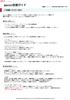 gacco 受講ガイド 講座によって ご利用可能な機能が異なります ご受講いただく前に gacco の講座は インターネットに接続した状態でご利用いただく e ラーニング講座です 講座を受講いただくには gacco への会員登録が必要です 学習に必要なもの パソコン タブレット スマートフォン等の通信機器 インターネットに接続できる環境 YouTube 動画を視聴できる環境 (gacco の講座は
gacco 受講ガイド 講座によって ご利用可能な機能が異なります ご受講いただく前に gacco の講座は インターネットに接続した状態でご利用いただく e ラーニング講座です 講座を受講いただくには gacco への会員登録が必要です 学習に必要なもの パソコン タブレット スマートフォン等の通信機器 インターネットに接続できる環境 YouTube 動画を視聴できる環境 (gacco の講座は
高校生ビジネスプラン・グランプリ
 第 6 回高校生ビジネスプラン グランプリ エントリー ビジネスプランの提出 ご担当教員向け Web 申し込み操作マニュアル 高校生ビジネスプラン グランプリ 運営事務局 平成 30 年 7 月 目次 1: エントリーからビジネスプランシート提出の流れ... 2 2: アカウント情報の登録... 3 3: パスワードの設定... 8 4: ログイン ログアウト... 11 5: エントリー ( 応募登録
第 6 回高校生ビジネスプラン グランプリ エントリー ビジネスプランの提出 ご担当教員向け Web 申し込み操作マニュアル 高校生ビジネスプラン グランプリ 運営事務局 平成 30 年 7 月 目次 1: エントリーからビジネスプランシート提出の流れ... 2 2: アカウント情報の登録... 3 3: パスワードの設定... 8 4: ログイン ログアウト... 11 5: エントリー ( 応募登録
SOBA ミエルカ クラウドセミナーモード 配信者マニュアル 目次 はじめに 配信者のユーザー登録について ライブ配信の作成 ライブ配信への招待 ライブ配信への参加方法... 4 (1) ライブ配信を選んで参加する方法 ( 管理者 配信
 SOBA ミエルカ クラウドセミナーモード 配信者マニュアル 目次 はじめに... 2 1. 配信者のユーザー登録について... 2 2. ライブ配信の作成... 3 3. ライブ配信への招待... 4 4. ライブ配信への参加方法... 4 (1) ライブ配信を選んで参加する方法 ( 管理者 配信者 )... 5 (2) 招待状より参加する方法 ( 管理者 配信者 視聴者 )... 5 5. ライブ配信ルーム内の機能...
SOBA ミエルカ クラウドセミナーモード 配信者マニュアル 目次 はじめに... 2 1. 配信者のユーザー登録について... 2 2. ライブ配信の作成... 3 3. ライブ配信への招待... 4 4. ライブ配信への参加方法... 4 (1) ライブ配信を選んで参加する方法 ( 管理者 配信者 )... 5 (2) 招待状より参加する方法 ( 管理者 配信者 視聴者 )... 5 5. ライブ配信ルーム内の機能...
PowerPoint プレゼンテーション
 派遣のミカタ 使用マニュアル Ver.1.00 1 1 基本設定 管理者アカウントでログイン manebi から発行された管理者アカウントの 1メールアドレス ( またはID) パスワードの入力 入力後はログインをクリック 1 入力前 入力後 3 基本設定 1 ログイン後は1システム管理画面が表示されます この画面では ユーザの登録 受講状況の確認やサイトの基本設定を行います まずは 基本設定を行います
派遣のミカタ 使用マニュアル Ver.1.00 1 1 基本設定 管理者アカウントでログイン manebi から発行された管理者アカウントの 1メールアドレス ( またはID) パスワードの入力 入力後はログインをクリック 1 入力前 入力後 3 基本設定 1 ログイン後は1システム管理画面が表示されます この画面では ユーザの登録 受講状況の確認やサイトの基本設定を行います まずは 基本設定を行います
目次 1. はじめに 動作環境 試験の概要 受講の流れ ログインと初期設定 ログイン方法 初期設定 ( 仮パスワードの変更 メール通知設定 ) 初期設定 ( 受講科目の確認 )
 Rev.20181203 インフラ調査士更新講習 更新試験 e ラーニングシステム 受講マニュアル The Japanese Association for Non-destructive Testing Industry 目次 1. はじめに... 2 1.1 動作環境... 2 1.2 試験の概要... 3 1.3 受講の流れ... 4 2. ログインと初期設定... 4 2.1 ログイン方法...
Rev.20181203 インフラ調査士更新講習 更新試験 e ラーニングシステム 受講マニュアル The Japanese Association for Non-destructive Testing Industry 目次 1. はじめに... 2 1.1 動作環境... 2 1.2 試験の概要... 3 1.3 受講の流れ... 4 2. ログインと初期設定... 4 2.1 ログイン方法...
1. インストール方法 STEP 1 ダウンロードしたファイルを任意の場所に解凍します Windows 標準の機能を用いて解凍する場合は ファイルを選択して 右クリックメニューから [ すべて展開 ] を選択し 表示されたメッセージに従って解凍します STEP 2 解凍されたフォルダにある Setu
![1. インストール方法 STEP 1 ダウンロードしたファイルを任意の場所に解凍します Windows 標準の機能を用いて解凍する場合は ファイルを選択して 右クリックメニューから [ すべて展開 ] を選択し 表示されたメッセージに従って解凍します STEP 2 解凍されたフォルダにある Setu 1. インストール方法 STEP 1 ダウンロードしたファイルを任意の場所に解凍します Windows 標準の機能を用いて解凍する場合は ファイルを選択して 右クリックメニューから [ すべて展開 ] を選択し 表示されたメッセージに従って解凍します STEP 2 解凍されたフォルダにある Setu](/thumbs/91/105444325.jpg) スマホで議事録 取扱説明書 本取扱説明書で記載している画像は Windows 10 ( 一部 :Windows 7) で取得したものです OS の種類によっては 異なる画面イメージになります - 1 - 1. インストール方法 STEP 1 ダウンロードしたファイルを任意の場所に解凍します Windows 標準の機能を用いて解凍する場合は ファイルを選択して 右クリックメニューから [ すべて展開
スマホで議事録 取扱説明書 本取扱説明書で記載している画像は Windows 10 ( 一部 :Windows 7) で取得したものです OS の種類によっては 異なる画面イメージになります - 1 - 1. インストール方法 STEP 1 ダウンロードしたファイルを任意の場所に解凍します Windows 標準の機能を用いて解凍する場合は ファイルを選択して 右クリックメニューから [ すべて展開
スライド 1
 e 研修 S-LMS+ e ラーニング Simple e-learning Management System Plus 操作説明書 管理者機能 ( 研修コース教材作成管理 (LCMS) 編 ) Learning Content Management System 05 年 月 Ver..7. アーチ株式会社 機能 e 研修管理機能 LOGIN 画面 (PC 環境用 ) 説明 e 研修管理機能 LOGIN
e 研修 S-LMS+ e ラーニング Simple e-learning Management System Plus 操作説明書 管理者機能 ( 研修コース教材作成管理 (LCMS) 編 ) Learning Content Management System 05 年 月 Ver..7. アーチ株式会社 機能 e 研修管理機能 LOGIN 画面 (PC 環境用 ) 説明 e 研修管理機能 LOGIN
スライド 1
 MyET マニュアル資料 1 ダウンロードとログイン方法 Windows/Mac/ スマートフォン 2 パスワード変更方法 Windows/Mac/ スマートフォン 3 受講方法 1 お願い MyET をインストールし ログインができましたら 1 パスワードの変更をしてください p21 参照 変更したパスワードは忘れないようにしてください 2 メールアドレスは自分のアドレスへの変更をしてください p21
MyET マニュアル資料 1 ダウンロードとログイン方法 Windows/Mac/ スマートフォン 2 パスワード変更方法 Windows/Mac/ スマートフォン 3 受講方法 1 お願い MyET をインストールし ログインができましたら 1 パスワードの変更をしてください p21 参照 変更したパスワードは忘れないようにしてください 2 メールアドレスは自分のアドレスへの変更をしてください p21
< ダッシュボード画面 > 現在開催中の研修 に ご覧いただけるセミナーがすべて表示されます 視聴したいセミナーをクリックします ( セミナーへのお申し込み方法はこちらをご参照ください ) マウスをセミナー名の上に移動すると色が変わります 色の変わる範囲はどこでもクリックすることができます < 講座
 動画を視聴する手順 < トップページ > ログイン ID( メールアドレス )/ パスワードを入力して を押します ( 会員登録が済んでいない方はこちらのマニュアルをご参照ください ) 1 < ダッシュボード画面 > 現在開催中の研修 に ご覧いただけるセミナーがすべて表示されます 視聴したいセミナーをクリックします ( セミナーへのお申し込み方法はこちらをご参照ください ) マウスをセミナー名の上に移動すると色が変わります
動画を視聴する手順 < トップページ > ログイン ID( メールアドレス )/ パスワードを入力して を押します ( 会員登録が済んでいない方はこちらのマニュアルをご参照ください ) 1 < ダッシュボード画面 > 現在開催中の研修 に ご覧いただけるセミナーがすべて表示されます 視聴したいセミナーをクリックします ( セミナーへのお申し込み方法はこちらをご参照ください ) マウスをセミナー名の上に移動すると色が変わります
LAST UPDATE ネイルサロン衛生管理士 資格の継続手続きガイド このマニュアルでは 2016 年に ネイルサロン衛生管理士 資格を取得し 2018 年末日をもって期限を迎える方の継続手続きについて説明いたします 手続きのご案内ハガキにもあります通り 本サイトで継続手続き
 LAST UPDATE 2018.09.06 ネイルサロン衛生管理士 資格の継続手続きガイド このマニュアルでは 2016 年に ネイルサロン衛生管理士 資格を取得し 2018 年末日をもって期限を迎える方の継続手続きについて説明いたします 手続きのご案内ハガキにもあります通り 本サイトで継続手続きを行って頂きます 期間 2018 年 11 月 1 日 ( 木 )9:00 12 月 14 日 ( 金
LAST UPDATE 2018.09.06 ネイルサロン衛生管理士 資格の継続手続きガイド このマニュアルでは 2016 年に ネイルサロン衛生管理士 資格を取得し 2018 年末日をもって期限を迎える方の継続手続きについて説明いたします 手続きのご案内ハガキにもあります通り 本サイトで継続手続きを行って頂きます 期間 2018 年 11 月 1 日 ( 木 )9:00 12 月 14 日 ( 金
スマートフォン版操作
 スマートフォン版操作 PC 版よりもシンプルな操作性で スマートフォンに最適化された専用のインターフェースでご利用頂けます 各端末へのインストールや設定は不要 ブラウザから専用の URL に接続してご利用頂けます Copyright (C) 06 Rismon Business Portal Co.,Ltd. All Rights Reserved. GW-06-08-EDT5 購買予約目次. ログイン画面
スマートフォン版操作 PC 版よりもシンプルな操作性で スマートフォンに最適化された専用のインターフェースでご利用頂けます 各端末へのインストールや設定は不要 ブラウザから専用の URL に接続してご利用頂けます Copyright (C) 06 Rismon Business Portal Co.,Ltd. All Rights Reserved. GW-06-08-EDT5 購買予約目次. ログイン画面
はじめに この度は LEC e ラーニング講座をご受講いただき誠にありがとうございます 講座のご受講を開始される前に 本書を必ずご一読くださいますようお願い申し上げます なお 本講座に関してご不明な点等は巻末記載のお問い合わせ先までご連絡ください 目次 動作環境... 3 学習される方の操作方法..
 Version 1.26 法人事業本部 はじめに この度は LEC e ラーニング講座をご受講いただき誠にありがとうございます 講座のご受講を開始される前に 本書を必ずご一読くださいますようお願い申し上げます なお 本講座に関してご不明な点等は巻末記載のお問い合わせ先までご連絡ください 目次 動作環境... 3 学習される方の操作方法... 4 1. ログイン... 4 2. ホーム 画面... 4
Version 1.26 法人事業本部 はじめに この度は LEC e ラーニング講座をご受講いただき誠にありがとうございます 講座のご受講を開始される前に 本書を必ずご一読くださいますようお願い申し上げます なお 本講座に関してご不明な点等は巻末記載のお問い合わせ先までご連絡ください 目次 動作環境... 3 学習される方の操作方法... 4 1. ログイン... 4 2. ホーム 画面... 4
PowerPoint プレゼンテーション
 コンサルティングコース 受講者マイページの使い方 コンサルティングコース 受講者マイページとは コンサルティングコース 受講者専用オンラインサイトです 確認テスト ( 科目検定テスト ) の受検 セミナーのスケジュール照会 変更 学習科目の修了状況確認 登録情報の確認および変更 本プログラムへの質問などを行うことができます 受講者マイページご使用の前に [ ログイン ID パスワード 受講申込完了後に受信された
コンサルティングコース 受講者マイページの使い方 コンサルティングコース 受講者マイページとは コンサルティングコース 受講者専用オンラインサイトです 確認テスト ( 科目検定テスト ) の受検 セミナーのスケジュール照会 変更 学習科目の修了状況確認 登録情報の確認および変更 本プログラムへの質問などを行うことができます 受講者マイページご使用の前に [ ログイン ID パスワード 受講申込完了後に受信された
学習支援システムの利用 1 1 はじめに Moodle は e-learning を支援する目的で運用される学習管理システム (LMS) の一種です Moodle には 資料の閲覧 ダウンロード 動画の閲覧 課題の提出 小テストの受験 フォーラム ( ディスカッション ) アンケートの回答などの機能
 学生向け利用ガイド 目次 学習支援システムの利用 1-1 はじめに 01 ユーザ名とパスワード 01 お問い合わせ 01 1-2 ログイン 02 Moodle ポータルへアクセスする 02 Moodle へアクセスする 03 1-3 コースの登録 05 コースを検索する 05 登録キーによりコースに登録する 06 1-4 コースの表示 07 1-5 ログアウト 08 Moodle からログアウトする
学生向け利用ガイド 目次 学習支援システムの利用 1-1 はじめに 01 ユーザ名とパスワード 01 お問い合わせ 01 1-2 ログイン 02 Moodle ポータルへアクセスする 02 Moodle へアクセスする 03 1-3 コースの登録 05 コースを検索する 05 登録キーによりコースに登録する 06 1-4 コースの表示 07 1-5 ログアウト 08 Moodle からログアウトする
受講マニュアル
 団体申込者様向け 研究倫理 e ラーニング管理機能のご案内 (ver.2.1) 日本学術振興会 Copyright 2018 JSPS All Rights Reserved. 2 はじめに : 団体申込者宛管理者画面案内メール文面 団体受講申込書は毎週金曜日に申込受付を締め切ります 締め切りから 4 営業日後 ( 通常は木曜日 ) に管理者の登録メールアドレス宛に以下のメールを送信します 同日 受講者の登録アドレス宛にも
団体申込者様向け 研究倫理 e ラーニング管理機能のご案内 (ver.2.1) 日本学術振興会 Copyright 2018 JSPS All Rights Reserved. 2 はじめに : 団体申込者宛管理者画面案内メール文面 団体受講申込書は毎週金曜日に申込受付を締め切ります 締め切りから 4 営業日後 ( 通常は木曜日 ) に管理者の登録メールアドレス宛に以下のメールを送信します 同日 受講者の登録アドレス宛にも
はじめにご確認ください 現在自社ドメイン ( 独自ドメイン ) を KDDI ビジネスメール およびお客さま用意の DNS でご利用のお客さまが Office 365 with KDDI: Exchange Online に移行される場合 ドメイン所有権確認のため お客さま用意の DNS にレコード
 自社ドメイン継続利用のお客さまの移行の流れ (KDDI ビジネスメール付属 DNS のご利用なし ) はじめにご確認ください 現在自社ドメイン ( 独自ドメイン ) を KDDI ビジネスメール およびお客さま用意の DNS でご利用のお客さまが Office 365 with KDDI: Exchange Online に移行される場合 ドメイン所有権確認のため お客さま用意の DNS にレコード追加いただく必要があります
自社ドメイン継続利用のお客さまの移行の流れ (KDDI ビジネスメール付属 DNS のご利用なし ) はじめにご確認ください 現在自社ドメイン ( 独自ドメイン ) を KDDI ビジネスメール およびお客さま用意の DNS でご利用のお客さまが Office 365 with KDDI: Exchange Online に移行される場合 ドメイン所有権確認のため お客さま用意の DNS にレコード追加いただく必要があります
学習の手引き
 e ラーニングサービス 学習の手引き 2009 年 11 月 (V8 第 1.5 版 ) 富士通エフ オー エム株式会社 目次 1. 動作環境 2 2. 学習を始める前に 3 3. 受講 ( 学習 ) の方法 4 4. パスワード忘却時の再発行方法 6 5. お知らせの確認 7 6. コースの概要の確認 7 7. 終了の方法 8 8. コース画面について 9 9. Q&A サービス 10 本書は富士通エフ
e ラーニングサービス 学習の手引き 2009 年 11 月 (V8 第 1.5 版 ) 富士通エフ オー エム株式会社 目次 1. 動作環境 2 2. 学習を始める前に 3 3. 受講 ( 学習 ) の方法 4 4. パスワード忘却時の再発行方法 6 5. お知らせの確認 7 6. コースの概要の確認 7 7. 終了の方法 8 8. コース画面について 9 9. Q&A サービス 10 本書は富士通エフ
ログイン情報の入力 下記のコード IDを入力し ログインをクリックします ( 全て半角での入力となります ) ログイン情報の確認方法 政府統計コード 調査対象者 ID 法人企業 年次別調査 四半期別調査 景気予測調査 7IIW( ナナアイアイダブリュ ) 7IIW( ナナアイアイダブリュ ) 7IJ
 統計法に基づく国の統計調査です 調査票情報の秘密の保護に万全を期します 財務省の 及び 法人企業景気予測調査 では インターネットを活用したオンライン提出を推進しています お手元のパソコンから調査票データの入力 調査票の送信が可能となるほか 入力時の合計欄の自動計算やチェック機能が実行されるなど 調査へのご協力が容易になっていますので 是非ともご利用下さい なお セキュリティにつきましては 厳重な認証プロセスや暗号化通信などを採用することにより
統計法に基づく国の統計調査です 調査票情報の秘密の保護に万全を期します 財務省の 及び 法人企業景気予測調査 では インターネットを活用したオンライン提出を推進しています お手元のパソコンから調査票データの入力 調査票の送信が可能となるほか 入力時の合計欄の自動計算やチェック機能が実行されるなど 調査へのご協力が容易になっていますので 是非ともご利用下さい なお セキュリティにつきましては 厳重な認証プロセスや暗号化通信などを採用することにより
KnowledgeDeliver
 受講者マニュアル 受講者マニュアル 目次 1. 本書について... 4 2. 映像学習システムで学習する... 5 2-1 ログインする... 5 2-2 パスワードを変更する... 5 2-3 一般的なクラスの仕組み... 7 2-4-1 教材検索の使い方... 10 中学講座向け動画コードの使い方... 10 キーワードの使い方... 11 2-4 テキスト単元を学習する... 12 2-4-1
受講者マニュアル 受講者マニュアル 目次 1. 本書について... 4 2. 映像学習システムで学習する... 5 2-1 ログインする... 5 2-2 パスワードを変更する... 5 2-3 一般的なクラスの仕組み... 7 2-4-1 教材検索の使い方... 10 中学講座向け動画コードの使い方... 10 キーワードの使い方... 11 2-4 テキスト単元を学習する... 12 2-4-1
Microsoft Word - 【宮崎大学】システム内操作説明書
 平成 30 年度宮崎大学 教員免許状更新講習管理システム システム内操作説明書 目次はじめに 1 システムにログイン 2 受講予約 (WEB 予約 ) 3 事前アンケートの回答 7 予約の取消 ( 申込書受理前 ) 10 受講申込書の作成 11 受講票の作成 13 予約講習 開講状況 成績の確認 14 メール内容の確認 15 登録情報の変更 16 パスワードの変更 17 パスワードの再発行 18 はじめに
平成 30 年度宮崎大学 教員免許状更新講習管理システム システム内操作説明書 目次はじめに 1 システムにログイン 2 受講予約 (WEB 予約 ) 3 事前アンケートの回答 7 予約の取消 ( 申込書受理前 ) 10 受講申込書の作成 11 受講票の作成 13 予約講習 開講状況 成績の確認 14 メール内容の確認 15 登録情報の変更 16 パスワードの変更 17 パスワードの再発行 18 はじめに
5 分でできる! 情報セキュリティポイント学習 取扱説明書 2009 年 10 月 28 日公開
 5 分でできる! 情報セキュリティポイント学習 取扱説明書 2009 年 10 月 28 日公開 目次 はじめに... 1 Ⅰ. 学習前の準備... 2 Ⅱ. 学習の実施... 4 Ⅲ. 途中終了について... 10 はじめに 5 分でできる! 情報セキュリティポイント学習 ツールは 職場の日常の事例からセキュリティ対策の必要性を学習するツールです 本ツールは 普段セキュリティとは馴染みの薄い業務をしている方にも
5 分でできる! 情報セキュリティポイント学習 取扱説明書 2009 年 10 月 28 日公開 目次 はじめに... 1 Ⅰ. 学習前の準備... 2 Ⅱ. 学習の実施... 4 Ⅲ. 途中終了について... 10 はじめに 5 分でできる! 情報セキュリティポイント学習 ツールは 職場の日常の事例からセキュリティ対策の必要性を学習するツールです 本ツールは 普段セキュリティとは馴染みの薄い業務をしている方にも
MSN Messengerでビデオチャットしよう!
 USB 接続 PC カメラ 活用ガイド MSN Messenger でビデオチャットしよう! MSN Messenger のインストール MSN Messenger をダウンロードする 2 MSN Messenger をインストールする 2.NET Passport を取得する 3 ビデオチャットする相手をメンバ登録 メンバを登録する 6 メンバを探すには 8 映像と音声の設定 オーディオとビデオをチューニングする
USB 接続 PC カメラ 活用ガイド MSN Messenger でビデオチャットしよう! MSN Messenger のインストール MSN Messenger をダウンロードする 2 MSN Messenger をインストールする 2.NET Passport を取得する 3 ビデオチャットする相手をメンバ登録 メンバを登録する 6 メンバを探すには 8 映像と音声の設定 オーディオとビデオをチューニングする
事業承継サイト_担い手探しナビ操作マニュアル_
 事業承継サイト担い手探しナビ 操作マニュアル 2018 日本税理士会連合会 事業承継サイト担い手探しナビ操作マニュアル 目次 02. 初期設定 03. 案件検索 閲覧 04. 案件問い合わせ送受信 案件問い合わせ 案件問い合わせ受信 01. ログイン 返信受信 案件問い合わせ返信 ログイン 税理士 A 返信の返信 返信の再返信 返信受信 税理士 B 05. 案件の管理 Copyright (C) 2018
事業承継サイト担い手探しナビ 操作マニュアル 2018 日本税理士会連合会 事業承継サイト担い手探しナビ操作マニュアル 目次 02. 初期設定 03. 案件検索 閲覧 04. 案件問い合わせ送受信 案件問い合わせ 案件問い合わせ受信 01. ログイン 返信受信 案件問い合わせ返信 ログイン 税理士 A 返信の返信 返信の再返信 返信受信 税理士 B 05. 案件の管理 Copyright (C) 2018
がくぶんeマナ(パソコン版)
 ( パソコン版 ) 2016 年 4 月 19 日更新 の利用方法 株式会社学文社 がくぶん e マナの利用方法 目次 1. 本書について... 4 2. 学習環境について... 5 3. がくぶん e マナ をパソコンで学習する... 6 3-1 ログインする... 6 3-2 教材一覧の仕組み... 6 3-3 テキスト教材を学習する... 10 3-4 動画教材を学習する... 13 3-5
( パソコン版 ) 2016 年 4 月 19 日更新 の利用方法 株式会社学文社 がくぶん e マナの利用方法 目次 1. 本書について... 4 2. 学習環境について... 5 3. がくぶん e マナ をパソコンで学習する... 6 3-1 ログインする... 6 3-2 教材一覧の仕組み... 6 3-3 テキスト教材を学習する... 10 3-4 動画教材を学習する... 13 3-5
授業改善アンケート と 授業評価 の違いについて A. 授業改善アンケート システムとは? 授業改善アンケート システムは 受講生と担当教員のみの双方向コミュニケーションツールとしてその仕組みを提供しています 1) 担当教員により該当科目の開講学期期間中に随時アンケートを実施することができます また
 授業改善アンケートシステム Cumoc ~ 教員用操作の流れ ( 設定編 )~ 第 6.1 版 (2017.4.1) 中部大学大学教育研究センター 授業改善アンケート と 授業評価 の違いについて A. 授業改善アンケート システムとは? 授業改善アンケート システムは 受講生と担当教員のみの双方向コミュニケーションツールとしてその仕組みを提供しています 1) 担当教員により該当科目の開講学期期間中に随時アンケートを実施することができます
授業改善アンケートシステム Cumoc ~ 教員用操作の流れ ( 設定編 )~ 第 6.1 版 (2017.4.1) 中部大学大学教育研究センター 授業改善アンケート と 授業評価 の違いについて A. 授業改善アンケート システムとは? 授業改善アンケート システムは 受講生と担当教員のみの双方向コミュニケーションツールとしてその仕組みを提供しています 1) 担当教員により該当科目の開講学期期間中に随時アンケートを実施することができます
エンカレッジオンラインのご利用について 動作環境 : パソコン(Windows/Mac) ブラウザ :Internet Explorer Google Chrome Firefox Safari の各最新版 回線速度 : 下り 5Mbps 以上の速度を維持できる安定した環境 スマートフォン タブレッ
 受講者向けご利用マニュアル 2017 年 12 月 26 日版 エンカレッジオンラインのご利用について 動作環境 : パソコン(Windows/Mac) ブラウザ :Internet Explorer Google Chrome Firefox Safari の各最新版 回線速度 : 下り 5Mbps 以上の速度を維持できる安定した環境 スマートフォン タブレット OS:iOS 7 以上 (iphone
受講者向けご利用マニュアル 2017 年 12 月 26 日版 エンカレッジオンラインのご利用について 動作環境 : パソコン(Windows/Mac) ブラウザ :Internet Explorer Google Chrome Firefox Safari の各最新版 回線速度 : 下り 5Mbps 以上の速度を維持できる安定した環境 スマートフォン タブレット OS:iOS 7 以上 (iphone
目次.Edu Track のログイン.Edu Track のポータル画面説明 3. 学修を始める ( 講義室に入る ) 4 4. テキスト履修科目 スクーリング ( ブレンディッド含む ) で使用する機能 5 学習する 5 お知らせ 6 掲示板 ( 公開 ) 6 課題 8 ディスカッション ( 公開
 文部科学省認可通信教育補助教材 Edu Track 操作マニュアル 当ウェブサイトに掲載されているコンテンツ ( 文書 映像 音声 プログラム等 ) は 玉川大学に帰属するも として著作権法 関連条約 法律で保護されています これらのコンテンツについて 玉川大学の許可なく複製 転用等する事は法律で禁止されています 玉川大学通信教育課程 目次.Edu Track のログイン.Edu Track のポータル画面説明
文部科学省認可通信教育補助教材 Edu Track 操作マニュアル 当ウェブサイトに掲載されているコンテンツ ( 文書 映像 音声 プログラム等 ) は 玉川大学に帰属するも として著作権法 関連条約 法律で保護されています これらのコンテンツについて 玉川大学の許可なく複製 転用等する事は法律で禁止されています 玉川大学通信教育課程 目次.Edu Track のログイン.Edu Track のポータル画面説明
目次 1. サイトの概要 2. このサイトで行なうこと 3. ログインするには 4. 情報発信会員 管理画面の説明 5. 掲載情報を決める 6. マイページを作成する 6-1 マイページのトップ画面について 7. コンテンツを作成する 7-1 掲載場所を決める 7-2 ページを作成する プロフィール
 江東区コミュニティ支援情報サイト ことこみゅネット ご利用ガイド ( 情報発信会員用 ) URL http:// kotocommu.net 1 目次 1. サイトの概要 2. このサイトで行なうこと 3. ログインするには 4. 情報発信会員 管理画面の説明 5. 掲載情報を決める 6. マイページを作成する 6-1 マイページのトップ画面について 7. コンテンツを作成する 7-1 掲載場所を決める
江東区コミュニティ支援情報サイト ことこみゅネット ご利用ガイド ( 情報発信会員用 ) URL http:// kotocommu.net 1 目次 1. サイトの概要 2. このサイトで行なうこと 3. ログインするには 4. 情報発信会員 管理画面の説明 5. 掲載情報を決める 6. マイページを作成する 6-1 マイページのトップ画面について 7. コンテンツを作成する 7-1 掲載場所を決める
PowerPoint プレゼンテーション
 6 アプリケーションのインストール アプリケーションのダウンロードおよびインストール方法をご説明します アプリダウンロード URL 発行 アプリダウンロードには PC 環境が必要です 本アプリケーションは アンドロイドマーケット では公開しておりません お申込書に記載いただきました ご担当者メールアドレス 宛に 弊社から 登録完了通知メール が 通 届いて いるかをご確認下さい 登録完了通知メール
6 アプリケーションのインストール アプリケーションのダウンロードおよびインストール方法をご説明します アプリダウンロード URL 発行 アプリダウンロードには PC 環境が必要です 本アプリケーションは アンドロイドマーケット では公開しておりません お申込書に記載いただきました ご担当者メールアドレス 宛に 弊社から 登録完了通知メール が 通 届いて いるかをご確認下さい 登録完了通知メール
カスタム送信マニュアル
 目次 1. カスタム送信について... 2 1.1. 仕組み... 2 2. インストール手順... 2 2.1. ソフトウェアのダウンロード... 2 2.2. インストール方法... 3 2.3. アップデート... 4 3. easydiary での初期設定... 5 3.1. 店舗管理... 5 4. 運用方法... 7 4.1. カスタム送信ツールへのログイン... 7 4.2. キャストアドレスの設定...
目次 1. カスタム送信について... 2 1.1. 仕組み... 2 2. インストール手順... 2 2.1. ソフトウェアのダウンロード... 2 2.2. インストール方法... 3 2.3. アップデート... 4 3. easydiary での初期設定... 5 3.1. 店舗管理... 5 4. 運用方法... 7 4.1. カスタム送信ツールへのログイン... 7 4.2. キャストアドレスの設定...
Business English Pro FAQ
 Business English Pro FAQ 1. ログインの方法について教えて下さい 2. 突然 パスワードを聞かれるのですが? 3. ログイン名やパスワードを忘れてしまいました Q. よく頂く質問項目一覧 4. 登録しているクレジットカードを変更したい 5. レベルを変えたいのですが? 6. 専用のアプリは必要でしょうか? 7. スマートフォンにショートカットを作成したいのですが? 8. 学習メニューにはどのようなものがあるのですか?
Business English Pro FAQ 1. ログインの方法について教えて下さい 2. 突然 パスワードを聞かれるのですが? 3. ログイン名やパスワードを忘れてしまいました Q. よく頂く質問項目一覧 4. 登録しているクレジットカードを変更したい 5. レベルを変えたいのですが? 6. 専用のアプリは必要でしょうか? 7. スマートフォンにショートカットを作成したいのですが? 8. 学習メニューにはどのようなものがあるのですか?
の手引き Chapter 1 manaba へようこそ Chapter 2 ログイン方法 マイページについて Chapter 3 リマインダ設定 Chapter 4 コース登録 ( 自己登録 ) Chapter 5 manaba の機能紹介 Chapter 6 respon アプリ Chapter
 の手引き 1 manaba へようこそ 2 ログイン方法 マイページについて 3 リマインダ設定 4 コース登録 ( 自己登録 ) 5 manaba の機能紹介 6 respon アプリ 7 学生用操作マニュアルの掲載場所 1 1 3 4 5 7 10 東京家政大学 東京家政大学短期大学部 manaba へようこそ manaba は 本学で用いられている学修支援システムです コース ( 授業 ) 単位で利用され
の手引き 1 manaba へようこそ 2 ログイン方法 マイページについて 3 リマインダ設定 4 コース登録 ( 自己登録 ) 5 manaba の機能紹介 6 respon アプリ 7 学生用操作マニュアルの掲載場所 1 1 3 4 5 7 10 東京家政大学 東京家政大学短期大学部 manaba へようこそ manaba は 本学で用いられている学修支援システムです コース ( 授業 ) 単位で利用され
別紙 1 Web calss を用いた e-learning による 研究費公正執行教育 及び 誓約書の徴取 の手続き 部局事務部 1. 受講者数の把握部局事務部の担当者は 今年度のおおよその受講者数の把握 ( 概数で問題ありません ) 2.e-learning 利用申請書 ( 別添 1) へ必要事
 別紙 1 Web calss を用いた e-learning による 研究費公正執行教育 及び 誓約書の徴取 の手続き 部局事務部 1. 受講者数の把握部局事務部の担当者は 今年度のおおよその受講者数の把握 ( 概数で問題ありません ) 2.e-learning 利用申請書 ( 別添 1) へ必要事項を記入 提出申請者は各部局等で研究費公正執行教育をとりまとめる担当係長等 ( 要記載例参照 ) 記入済みの
別紙 1 Web calss を用いた e-learning による 研究費公正執行教育 及び 誓約書の徴取 の手続き 部局事務部 1. 受講者数の把握部局事務部の担当者は 今年度のおおよその受講者数の把握 ( 概数で問題ありません ) 2.e-learning 利用申請書 ( 別添 1) へ必要事項を記入 提出申請者は各部局等で研究費公正執行教育をとりまとめる担当係長等 ( 要記載例参照 ) 記入済みの
2011
 2015.6.4 Guide2-5 知の市場共通受講システム使用説明書 ( 応募者用 ) 1. はじめに 共通受講システムの受講者ログイン画面はパソコン環境の設定によっては表示されないことがある 共通受講システムの利用には パソコン上で動作する Google Chrome (Google) Internet Explorer(Microsoft) Firefox(Mozilla) のブラウザが必要である
2015.6.4 Guide2-5 知の市場共通受講システム使用説明書 ( 応募者用 ) 1. はじめに 共通受講システムの受講者ログイン画面はパソコン環境の設定によっては表示されないことがある 共通受講システムの利用には パソコン上で動作する Google Chrome (Google) Internet Explorer(Microsoft) Firefox(Mozilla) のブラウザが必要である
?
 ScoreBook Version 3.20 User s Guide 問題コース アンケート編 株式会社テンダ 1. 問題形式コースの作成 ( 登録 変更 削除 ) 社内管理者 学習管理者... 4 問題形式コースを新規登録する... 4 問題コース情報を変更する... 8 問題コースを削除する... 10 2. 問題コース管理 - 問題の編集 ( 登録 変更 削除 ) 社内管理者 学習管理者...
ScoreBook Version 3.20 User s Guide 問題コース アンケート編 株式会社テンダ 1. 問題形式コースの作成 ( 登録 変更 削除 ) 社内管理者 学習管理者... 4 問題形式コースを新規登録する... 4 問題コース情報を変更する... 8 問題コースを削除する... 10 2. 問題コース管理 - 問題の編集 ( 登録 変更 削除 ) 社内管理者 学習管理者...
スライド 1
 うか郎君ユーザーマニュアル (ver1.01) 目次 1 新規ユーザ登録の流れ 1-1 新規登録 1-2 入力フォーム 1-3 仮登録から本登録前まで 1-4 本登録の完了 1-5 マイページへのログイン 1-6 パスワードを忘れた方 2 ユーザのマイページ 2-1 マイページトップ画面の説明 2-2-1 受験状況の確認 1 2-2-2 受験状況の確認 2 2-2-3 受験状況の確認 3 3 試験受験までの流れ
うか郎君ユーザーマニュアル (ver1.01) 目次 1 新規ユーザ登録の流れ 1-1 新規登録 1-2 入力フォーム 1-3 仮登録から本登録前まで 1-4 本登録の完了 1-5 マイページへのログイン 1-6 パスワードを忘れた方 2 ユーザのマイページ 2-1 マイページトップ画面の説明 2-2-1 受験状況の確認 1 2-2-2 受験状況の確認 2 2-2-3 受験状況の確認 3 3 試験受験までの流れ
スライド 1
 リモート録画予約サービス スターターマニュアル ( 完全版 ) ご利用にはデジタルホームターミナル (STB) をインターネットへ接続する必要があります Ver.1.0 TZ-BDT920PW ( ブルーレイ楽見録 DX) KCN ケーブルテレビご利用コース 機器 ID 番号 (16 ケタ ) STB-ID 番号 (12 ケタ ) 近鉄ケーブルネットワーク株式会社 2010 2013 Japan Kintetsu
リモート録画予約サービス スターターマニュアル ( 完全版 ) ご利用にはデジタルホームターミナル (STB) をインターネットへ接続する必要があります Ver.1.0 TZ-BDT920PW ( ブルーレイ楽見録 DX) KCN ケーブルテレビご利用コース 機器 ID 番号 (16 ケタ ) STB-ID 番号 (12 ケタ ) 近鉄ケーブルネットワーク株式会社 2010 2013 Japan Kintetsu
サイト名
 2014 年 9 月 18 日 株式会社デジタル ナレッジ KnowledgeDeliver 5.11 リリースノート 日頃は弊社 KnowledgeDeliver / KnowledgeClassroom をご愛顧いただき 誠にありがとうございます 本ドキュメントでは KnowledgeDeliver の最新バージョン 5.11 と KnowledgeClassroom 1.11 の更新について説明します
2014 年 9 月 18 日 株式会社デジタル ナレッジ KnowledgeDeliver 5.11 リリースノート 日頃は弊社 KnowledgeDeliver / KnowledgeClassroom をご愛顧いただき 誠にありがとうございます 本ドキュメントでは KnowledgeDeliver の最新バージョン 5.11 と KnowledgeClassroom 1.11 の更新について説明します
目次 はじめに...3 チュートリアル素材のご利用に関して... 4 完成イメージ...5 一連の流れ 5 STEP 1. クイズの新規作成...6 STEP 2. 一般公開 ( オンラインストレージ ) 終わりに お問い合わせ お問い合わせ窓口 更新
 09 製 -TH010015-15 第 15 版 :2017 年 7 月 14 日製品バージョン :1.13.1 以降 目次 はじめに...3 チュートリアル素材のご利用に関して... 4 完成イメージ...5 一連の流れ 5 STEP 1. クイズの新規作成...6 STEP 2. 一般公開 ( オンラインストレージ )... 11 終わりに... 15 お問い合わせ... 16 お問い合わせ窓口...
09 製 -TH010015-15 第 15 版 :2017 年 7 月 14 日製品バージョン :1.13.1 以降 目次 はじめに...3 チュートリアル素材のご利用に関して... 4 完成イメージ...5 一連の流れ 5 STEP 1. クイズの新規作成...6 STEP 2. 一般公開 ( オンラインストレージ )... 11 終わりに... 15 お問い合わせ... 16 お問い合わせ窓口...
観光庁研修受講の流れ. 研修日程を選んでお申込み インターネット専用お申込みフォームで 受講したい研修( 集合研修あるいは動画研修からつのみ ) を選んでお申し込みいただきます. ご本人情報の登録 研修受講に必要なメールアドレスなどの情報をご入力の上 ご登録いただきます. ログイン 上記でご登録いた
 観光庁研修受講システム ご利用ガイド 観光庁研修受講の流れ. 研修日程を選んでお申込み インターネット専用お申込みフォームで 受講したい研修( 集合研修あるいは動画研修からつのみ ) を選んでお申し込みいただきます. ご本人情報の登録 研修受講に必要なメールアドレスなどの情報をご入力の上 ご登録いただきます. ログイン 上記でご登録いただきましたメールアドレス宛にパスワードが届きますのでログインして下さい
観光庁研修受講システム ご利用ガイド 観光庁研修受講の流れ. 研修日程を選んでお申込み インターネット専用お申込みフォームで 受講したい研修( 集合研修あるいは動画研修からつのみ ) を選んでお申し込みいただきます. ご本人情報の登録 研修受講に必要なメールアドレスなどの情報をご入力の上 ご登録いただきます. ログイン 上記でご登録いただきましたメールアドレス宛にパスワードが届きますのでログインして下さい
GAIT 新IBTシステム
 ( 受験者 ) No.201409 1 注意事項 このマニュアルは 2 部構成になっています 章によって操作方法が異なりますので 該当する方をご確認の上 お読みいただきますようお願いいたします ( 濃青色のページ ) は 企業や学校など団体でお申し込みをされた場合の操作説明です ( オレンジ色のページ ) は 個人でお申し込みをされた場合の操作説明です お問い合わせはこちらまで
( 受験者 ) No.201409 1 注意事項 このマニュアルは 2 部構成になっています 章によって操作方法が異なりますので 該当する方をご確認の上 お読みいただきますようお願いいたします ( 濃青色のページ ) は 企業や学校など団体でお申し込みをされた場合の操作説明です ( オレンジ色のページ ) は 個人でお申し込みをされた場合の操作説明です お問い合わせはこちらまで
目次 1. よくあるご質問一覧 回答一覧 改訂履歴 Page- 2
 第 3 版 2018 年 11 月 目次 1. よくあるご質問一覧... 3 2. 回答一覧... 4 3. 改訂履歴... 16 Page- 2 1. よくあるご質問一覧 以下の質問をクリックすると 回答ページへリンクします Q.1 メールアドレス変更 ユーザー登録情報 パスワード変更 メニューを押しても画面が変わらない Q.2 ログインしようとすると 901 エラー と表示されてログインできない
第 3 版 2018 年 11 月 目次 1. よくあるご質問一覧... 3 2. 回答一覧... 4 3. 改訂履歴... 16 Page- 2 1. よくあるご質問一覧 以下の質問をクリックすると 回答ページへリンクします Q.1 メールアドレス変更 ユーザー登録情報 パスワード変更 メニューを押しても画面が変わらない Q.2 ログインしようとすると 901 エラー と表示されてログインできない
S-maqs利用の手引きver1.0
 関西大学 1 S-maqs [ Smart mobile attendance- and quiz-taking system (= スマートケータイ出席確認 小テスト実 施システム )] は 学生が所持する携帯電話を利用し 従来の IC カード型端末 ( クリッカ ) と同じ操作を 可能にするシステムです 特徴 CEAS/Sakai システムで教材を作成 管理 S-maqs で実施する小テスト
関西大学 1 S-maqs [ Smart mobile attendance- and quiz-taking system (= スマートケータイ出席確認 小テスト実 施システム )] は 学生が所持する携帯電話を利用し 従来の IC カード型端末 ( クリッカ ) と同じ操作を 可能にするシステムです 特徴 CEAS/Sakai システムで教材を作成 管理 S-maqs で実施する小テスト
160226【日本語_39-50P】manaba+R.xdw
 manaba+r マニュアル 39 はじめに アクセス方法 ログイン方法 ログアウト方法 次の URL[http://www.ritsumei.ac.jp/ct/] へアクセス もしくは [ 立命館大学ホームページ ] [ 在学生の方 ] [manaba+r] と進んで下さい ログイン画面で RAINBOW ID とパスワードを入力してログインします ログアウトの際はブラウザを閉じてください ここをクリックして
manaba+r マニュアル 39 はじめに アクセス方法 ログイン方法 ログアウト方法 次の URL[http://www.ritsumei.ac.jp/ct/] へアクセス もしくは [ 立命館大学ホームページ ] [ 在学生の方 ] [manaba+r] と進んで下さい ログイン画面で RAINBOW ID とパスワードを入力してログインします ログアウトの際はブラウザを閉じてください ここをクリックして
コースを使う
 留学情報ステーション ONLINE 学生向け 簡易利用マニュアル 目次. はじめに -. ログイン -. マイページ -. 初期設定 _ リマインダ設定. コース -. コーストップ画面 -. 各コースで利用する機能. 操作方法 -. 海外大学情報の閲覧 ( コンテンツ機能 ) -. 留学 海外研修への出願 ( アンケート機能 ) -. レポート課題 書類の提出 ( レポート機能 ) -. 留学中のコミュニケーション
留学情報ステーション ONLINE 学生向け 簡易利用マニュアル 目次. はじめに -. ログイン -. マイページ -. 初期設定 _ リマインダ設定. コース -. コーストップ画面 -. 各コースで利用する機能. 操作方法 -. 海外大学情報の閲覧 ( コンテンツ機能 ) -. 留学 海外研修への出願 ( アンケート機能 ) -. レポート課題 書類の提出 ( レポート機能 ) -. 留学中のコミュニケーション
スライド 1
 株主優待申請マニュアル 1 株主様へ当社は すべての人にインターネット をコーポレートキャッチとし インターネットインフラサービスを中心にサービスを展開しております 株主優待においても 当社グループのサービスをご提供することで株主の皆様のご理解を一層深めていただく機会と考えております 株主様のご申請を心よりお待ち申し上げております GMO インターネット株主優待事務局 株主優待申請にあたっては 下記情報が必要でございます
株主優待申請マニュアル 1 株主様へ当社は すべての人にインターネット をコーポレートキャッチとし インターネットインフラサービスを中心にサービスを展開しております 株主優待においても 当社グループのサービスをご提供することで株主の皆様のご理解を一層深めていただく機会と考えております 株主様のご申請を心よりお待ち申し上げております GMO インターネット株主優待事務局 株主優待申請にあたっては 下記情報が必要でございます
あんしん住宅情報提供システム 住宅情報等登録 システム利用マニュアル
 民間住宅活用型住宅セーフティネット整備推進事業 管理状況報告の登録内容変更の手引き あんしん住宅情報提供システム利用マニュアル 2016 年 4 月 5 日版 民間住宅活用型住宅セーフティネット整備推進事業実施支援室 ( 国土交通省補助事業事務実施機関 ) 103-0027 東京都中央区日本橋 1-5-3 日本橋西川ビル 3F Tel. 03-6214-5690 Fax. 03-6214-5899
民間住宅活用型住宅セーフティネット整備推進事業 管理状況報告の登録内容変更の手引き あんしん住宅情報提供システム利用マニュアル 2016 年 4 月 5 日版 民間住宅活用型住宅セーフティネット整備推進事業実施支援室 ( 国土交通省補助事業事務実施機関 ) 103-0027 東京都中央区日本橋 1-5-3 日本橋西川ビル 3F Tel. 03-6214-5690 Fax. 03-6214-5899
授業改善アンケート と 授業評価 の違いについて A. 授業改善アンケート システムとは? 授業改善アンケート システムは 受講生と担当教員のみの双方向コミュニケーションツールとしてその仕組みを提供しています 1) 担当教員により該当科目の開講学期期間中に随時アンケートを実施することができます また
 学生による授業評価 教員による授業自己評価 ~ 教員用操作の流れ ~ 第 3.3 版 (2013.3.9) 中部大学大学教育研究センター 授業改善アンケート と 授業評価 の違いについて A. 授業改善アンケート システムとは? 授業改善アンケート システムは 受講生と担当教員のみの双方向コミュニケーションツールとしてその仕組みを提供しています 1) 担当教員により該当科目の開講学期期間中に随時アンケートを実施することができます
学生による授業評価 教員による授業自己評価 ~ 教員用操作の流れ ~ 第 3.3 版 (2013.3.9) 中部大学大学教育研究センター 授業改善アンケート と 授業評価 の違いについて A. 授業改善アンケート システムとは? 授業改善アンケート システムは 受講生と担当教員のみの双方向コミュニケーションツールとしてその仕組みを提供しています 1) 担当教員により該当科目の開講学期期間中に随時アンケートを実施することができます
